Page 1

Посібник користувача
LASERJET PRO MFP
M435nw
Page 2
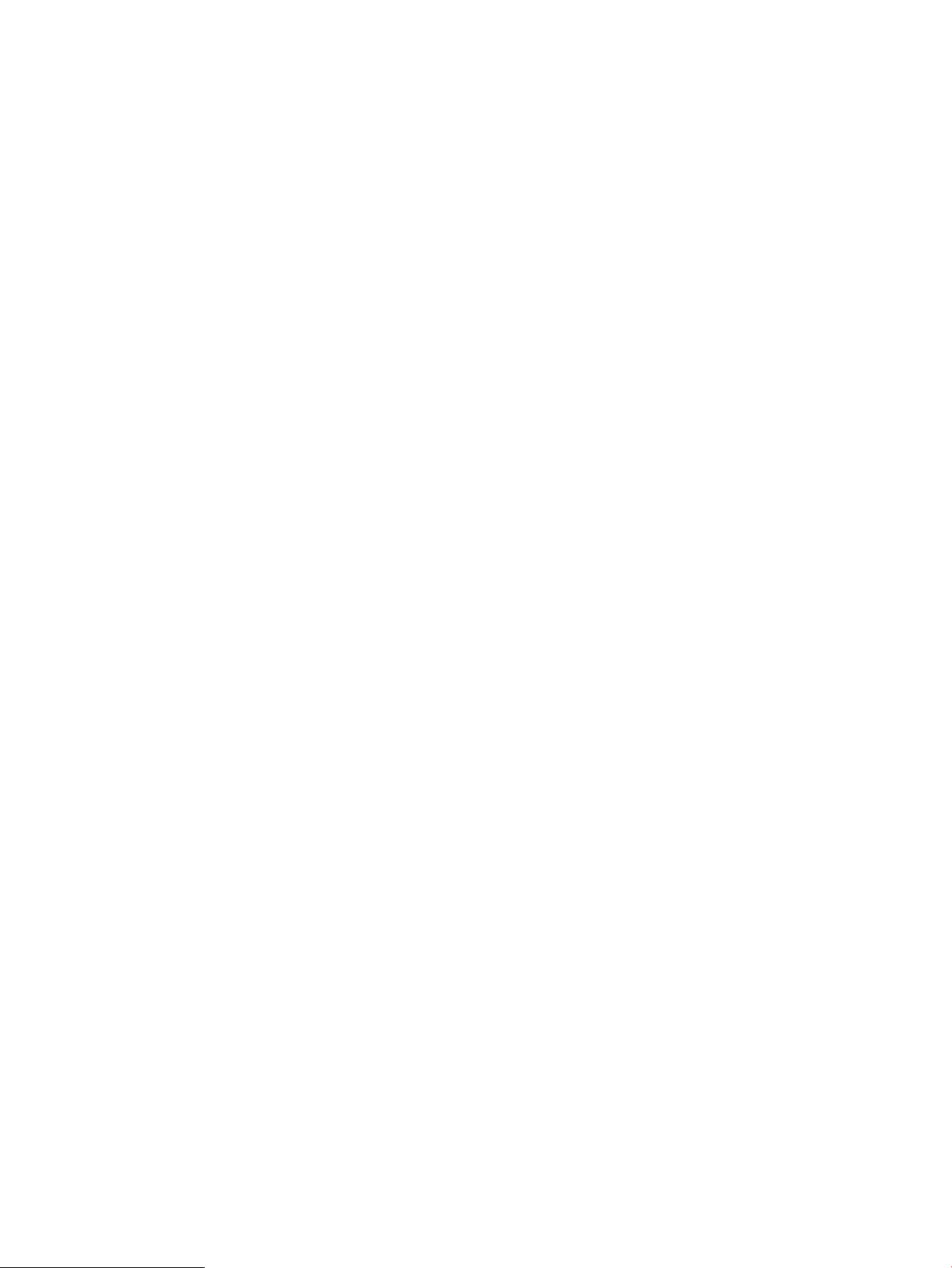
Page 3
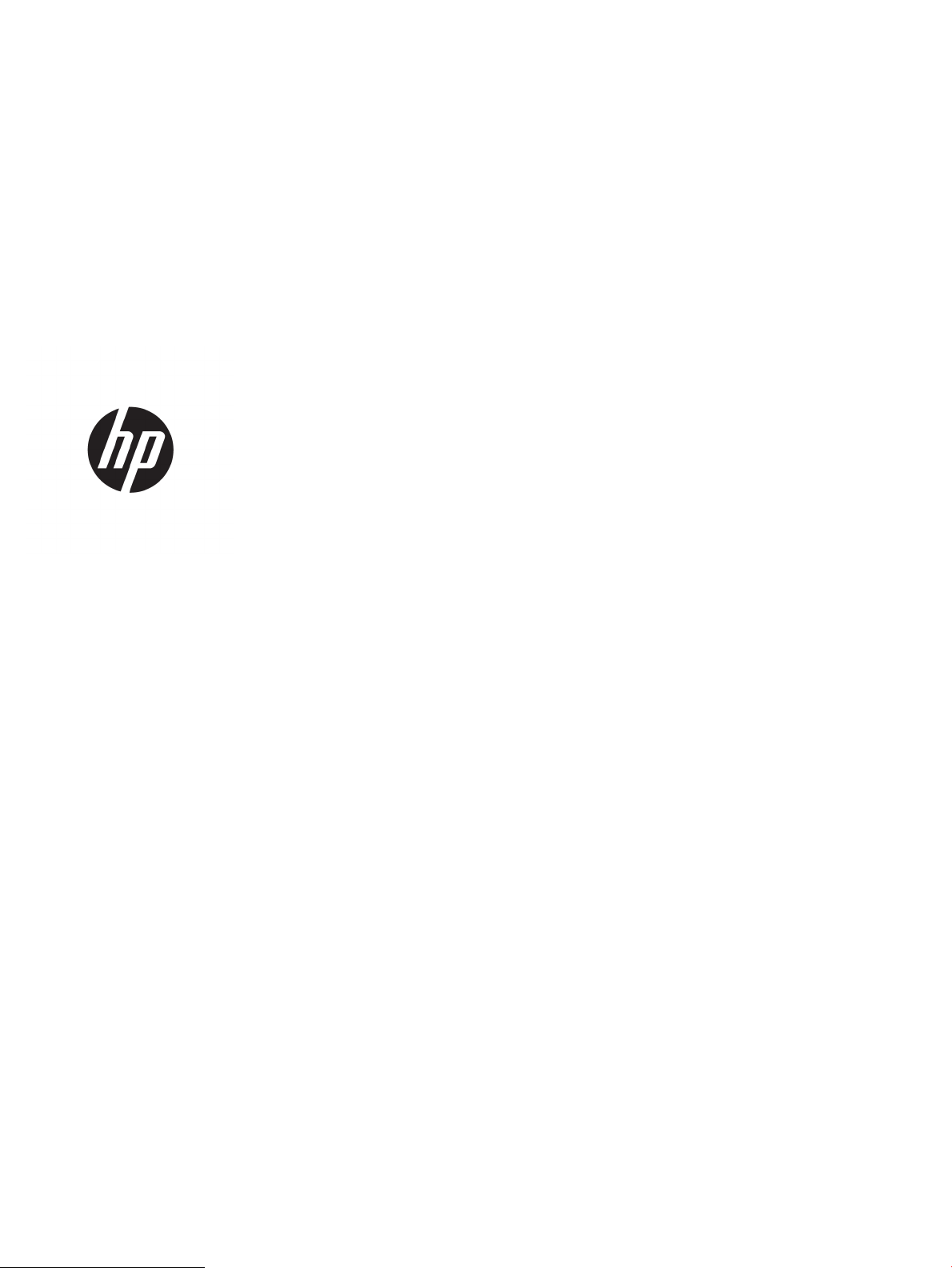
Багатофункціональний пристрій HP
LaserJet Pro M435nw
Посібник користувача
Page 4
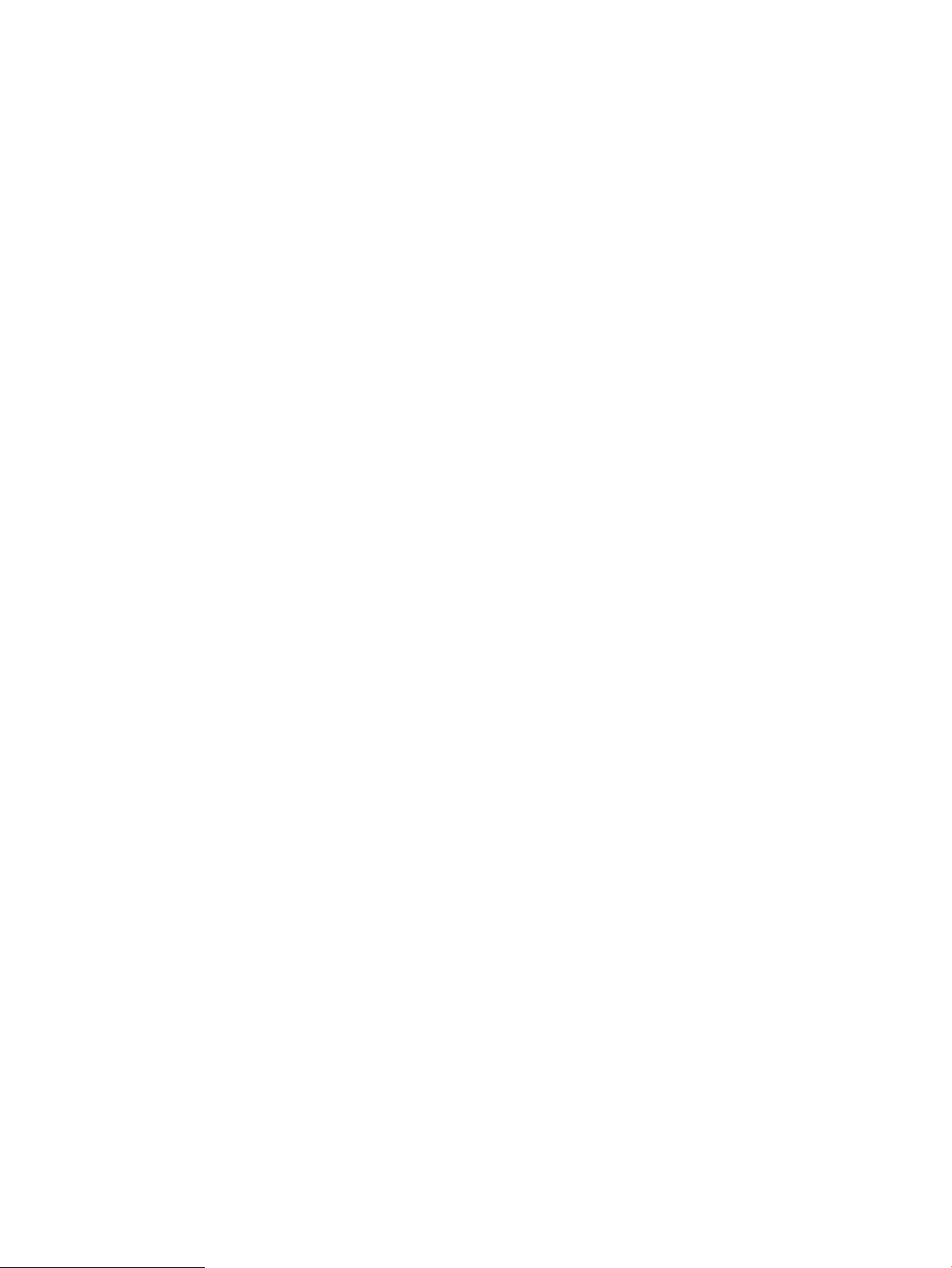
Авторське право та ліцензія
© Copyright 2017 HP Development Company,
L.P.
Заборонено відтворення, адаптація чи
переклад без попереднього письмового
дозволу, окрім випадків, дозволених згідно
законів про авторські права.
Подана у цьому посібнику інформація може
бути змінена без додаткових повідомлень.
Усі гарантійні зобов'язання щодо товарів та
послуг НР викладено в положеннях прямої
гарантії, яка додається до цих товарів та
послуг. Жодна інформація, що міститься у
цьому документі, не може бути витлумачена
як така, що містить додаткові гарантійні
зобов'язання. Компанія HP не несе
відповідальності за технічні помилки,
пропуски або помилки редагування, що
можуть міститися у цьому документі.
Edition 2, 8/2017
Інформація про приналежність товарних
знаків
Adobe®, Adobe Photoshop®, Acrobat® та
PostScript® є товарними знаками Adobe
Systems Incorporated.
Apple і емблема Apple є товарними знаками
компанії Apple Computer, Inc., зареєстрованими
в США та інших країнах/регіонах. iPod є
товарним знаком компанії Apple Computer, Inc.
Товарний знак iPod можна копіювати лише на
законних підставах або з дозволу
правовласників. Крадіжка музики заборонена.
Bluetooth є товарним знаком, який належить
його власникові й використовується
компанією НР за ліцензією.
Microsoft®, Windows®, Windows® XP та
Windows Vista® є зареєстрованими у США
товарними знаками корпорації Майкрософт.
UNIX® є зареєстрованим товарним знаком The
Open Group.
Page 5
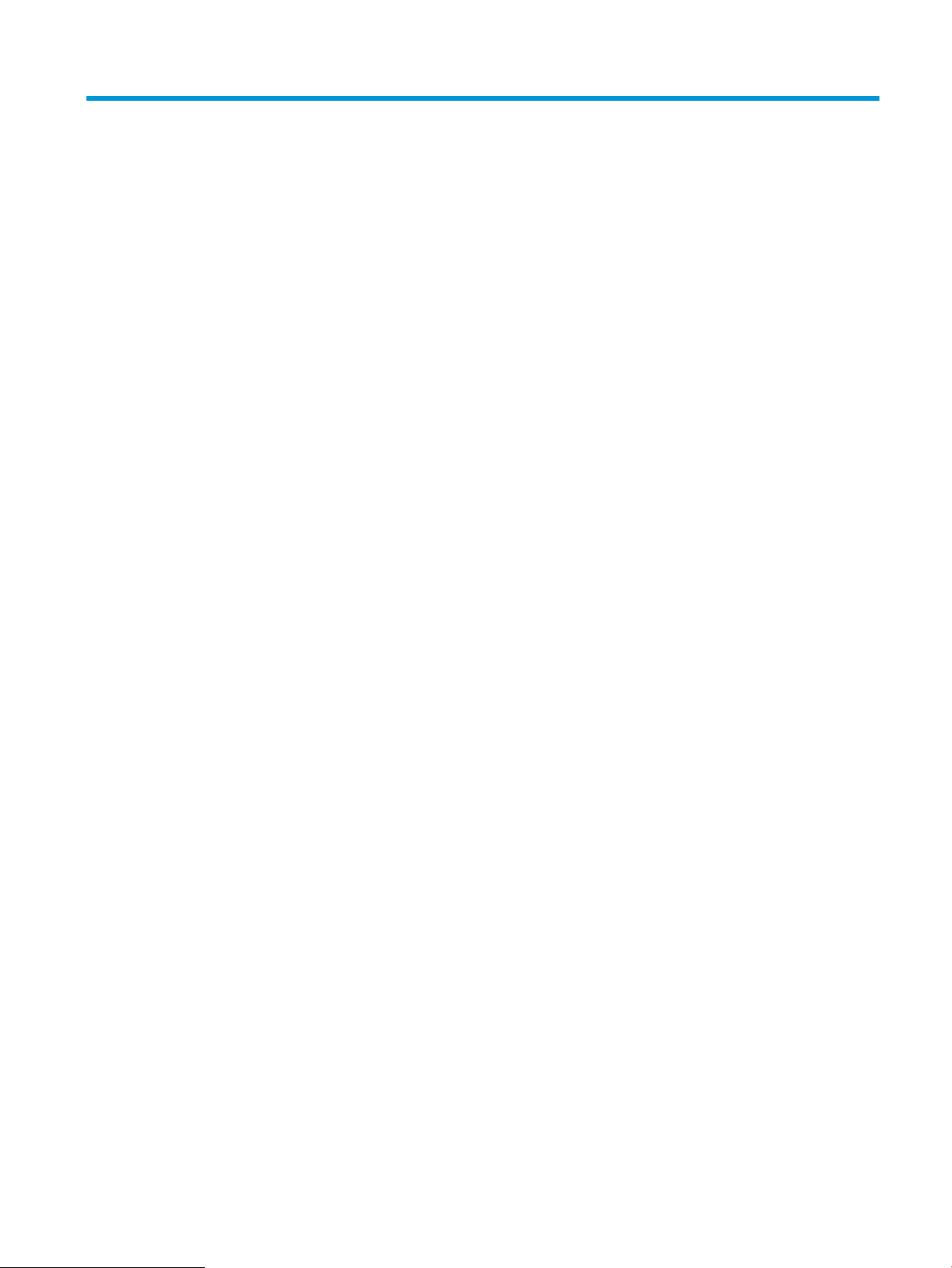
Зміст
1 Загальні відомості про пристрій .......................................................................................................................................................... 1
Функції принтера ..................................................................................................................................................................... 2
Вигляд виробу ......................................................................................................................................................................... 4
Вигляд пристрою спереду ............................................................................................................................... 4
Вигляд пристрою ззаду ..................................................................................................................................... 5
Порти інтерфейсу ............................................................................................................................................... 6
Огляд панелі керування ........................................................................................................................................................ 7
Опис панелі керування ...................................................................................................................................... 7
Головний екран панелі керування ................................................................................................................. 7
2 Лотки для паперу .................................................................................................................................................................................... 9
Підтримувані розміри і типи паперу ................................................................................................................................. 10
Підтримувані розміри паперу ........................................................................................................................ 10
Підтримувані типи паперу .............................................................................................................................. 12
Завантаження лотка 1 (багатофункціонального лотка) ............................................................................................. 14
Орієнтація паперу лотка 1 ............................................................................................................................. 16
Завантаження лотка 2 ......................................................................................................................................................... 19
Орієнтація паперу лотка 2 ............................................................................................................................. 21
Завантаження лотка 3 (приладдя). .................................................................................................................................. 23
Орієнтація паперу лотка 3 ............................................................................................................................. 25
3 Друк .......................................................................................................................................................................................................... 27
Завдання друку (Windows) ................................................................................................................................................. 28
Як друкувати (Windows) ................................................................................................................................. 28
Автоматичний друк з обох сторін (Windows) ............................................................................................. 28
Двосторонній друк із подачею вручну (Windows) .................................................................................... 29
Друк кількох сторінок на одному аркуші (Windows) ............................................................................... 31
Вибір типу паперу (Windows) ........................................................................................................................ 33
Додаткова інформація про виріб ................................................................................................................. 36
Завдання друку (Mac OS X) ................................................................................................................................................. 37
Як друкувати (Mac OS X) ................................................................................................................................. 37
UKWW iii
Page 6
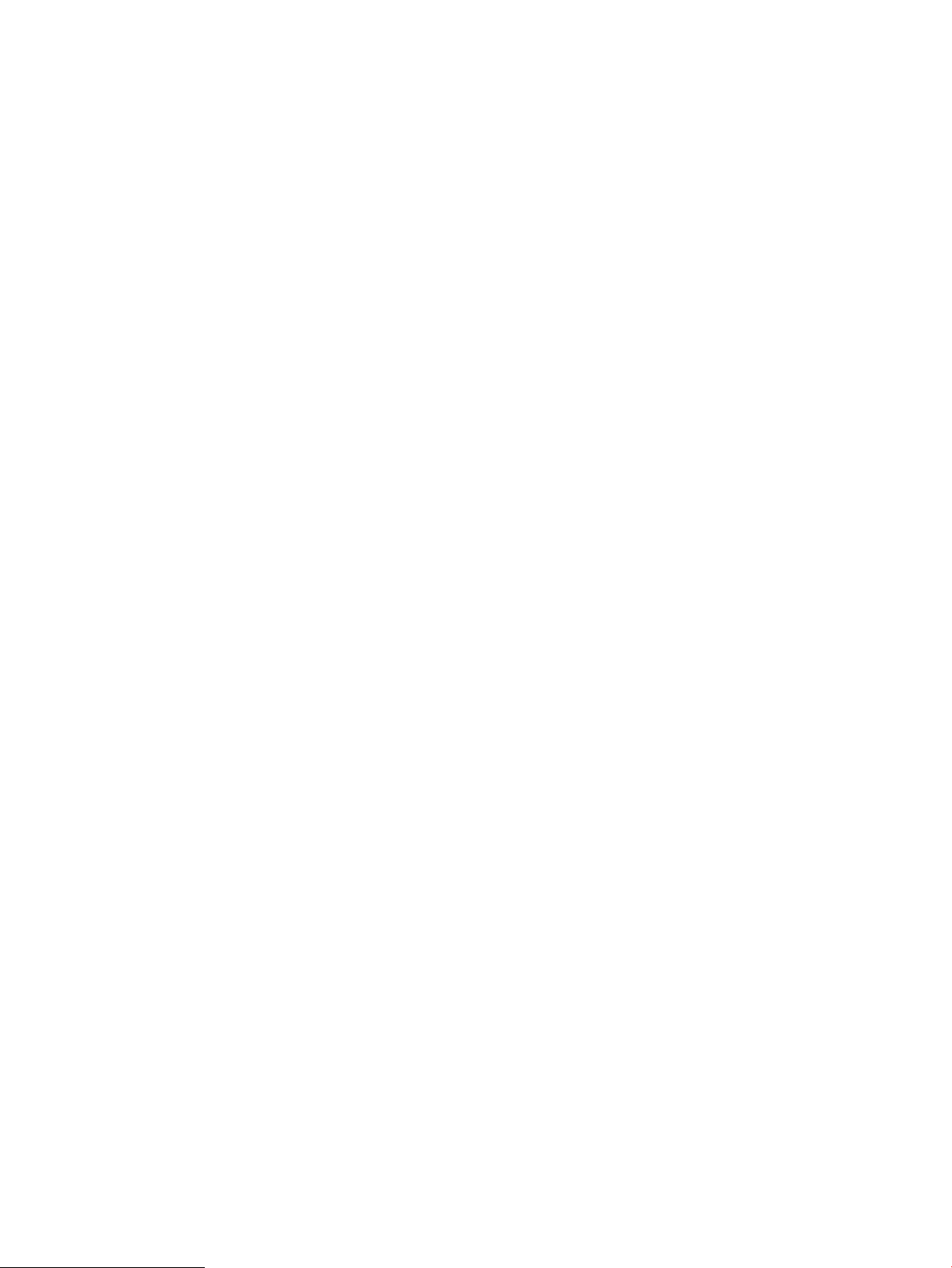
Автоматичний друк з обох сторін аркуша (Mac OS X) .............................................................................. 37
Друк з обох сторін аркуша з подаванням паперу вручну (Mac OS X) .................................................. 37
Друк кількох сторінок на одному аркуші (Mac OS X) ............................................................................... 38
Вибір типу паперу (Mac OS X) ........................................................................................................................ 38
Додаткова інформація про виріб ................................................................................................................. 38
Веб-друк ................................................................................................................................................................................. 40
HP ePrint ............................................................................................................................................................. 40
Програмне забезпечення HP ePrint ............................................................................................................. 40
AirPrint ................................................................................................................................................................. 40
Налаштування друку HP Wireless Direct .......................................................................................................................... 42
Використання функції прямого друку з USB ................................................................................................................... 43
4 Copy (Копіювання) ................................................................................................................................................................................. 45
Виготовлення копій .............................................................................................................................................................. 46
Копіювання з обох сторін (дуплексне) ............................................................................................................................. 47
Оптимізація якості копіювання .......................................................................................................................................... 48
5 Сканування ............................................................................................................................................................................................. 49
Сканування за допомогою програмного забезпечення HP Scan (Windows) ........................................................... 50
Сканування за допомогою програмного забезпечення HP Scan (Mac OS X) ........................................................... 51
Сканування у визначене місце ........................................................................................................................................... 52
Сканування на пристрій USB з панелі керування пристрою .................................................................. 52
Налаштування функцій сканування в мережеву папку та сканування для надсилання ел.
поштою ............................................................................................................................................................... 52
Сканування для надсилання електронною поштою .............................................................................. 53
Сканування в мережеву папку ...................................................................................................................... 54
6 Обслуговування виробу ...................................................................................................................................................................... 55
Зміна способу підключення (Windows) ............................................................................................................................ 56
Використання програм веб-служб HP ............................................................................................................................. 57
Програмне забезпечення HP Device Toolbox (Windows) .............................................................................................. 58
HP Utility для Mac OS X ......................................................................................................................................................... 61
Запуск HP Utility ................................................................................................................................................ 61
Функції HP Utility ............................................................................................................................................... 61
Використання програмного забезпечення HP Web Jetadmin ..................................................................................... 63
Функції безпеки пристрою ................................................................................................................................................. 64
Встановлення або зміна пароля пристрою ............................................................................................... 64
Економні параметри ............................................................................................................................................................. 65
Друк у режимі EconoMode (Економний режим) ........................................................................................ 65
Встановлення затримки переходу в режим сну ....................................................................................... 65
iv UKWW
Page 7
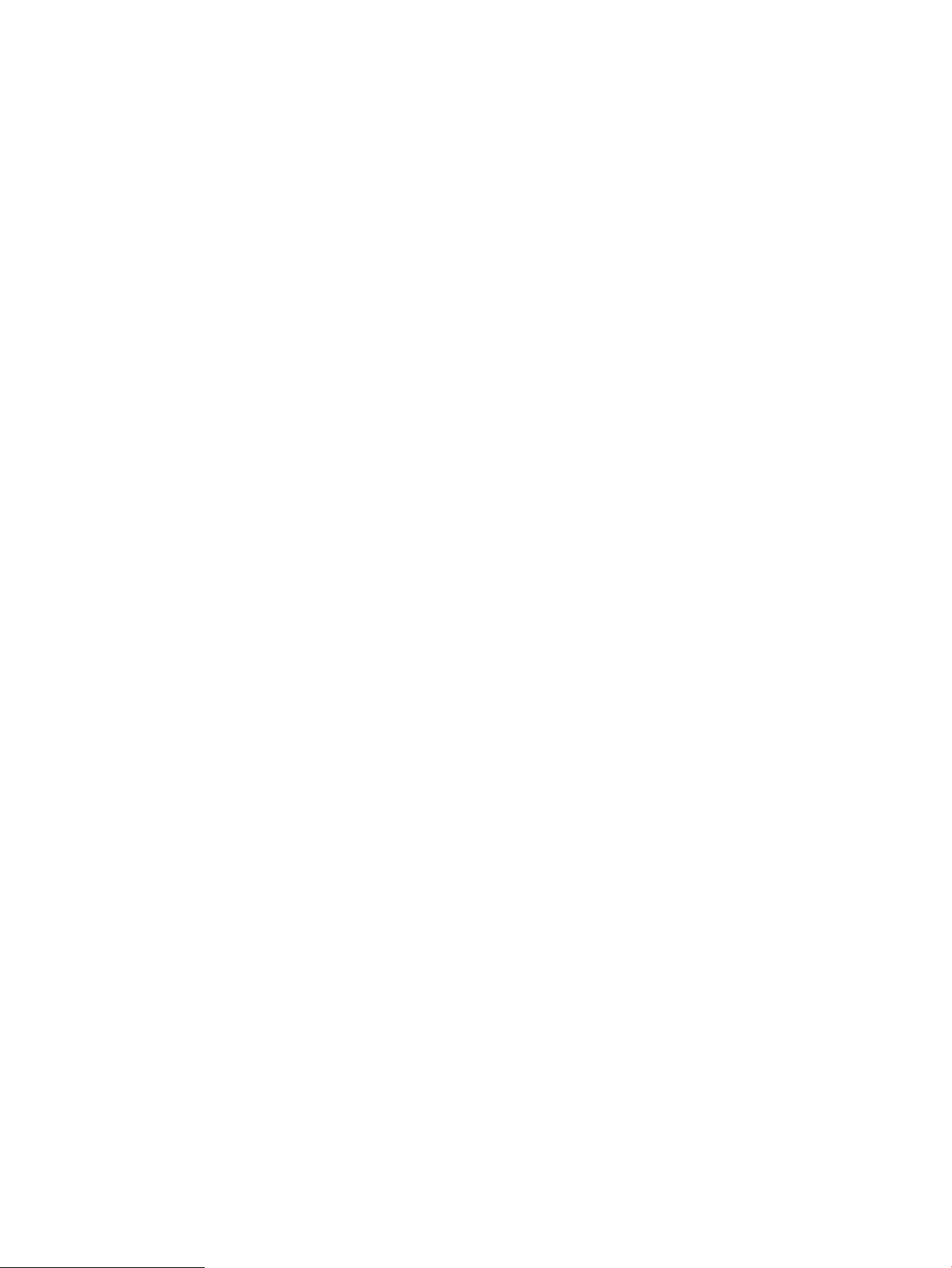
Встановлення затримки автоматичного вимкнення ............................................................................... 65
На панелі керування виробу з'явилося повідомлення Cartridge is low (Ресурс картриджа вичерпується)
або Cartridge is very low (Ресурс картриджа майже вичерпано ................................................................................ 67
Увімкнення або вимкнення режиму друку з майже вичерпаним картриджем ................................. 67
Заміна картриджів із тонером ............................................................................................................................................ 69
7 Вирішення проблем ............................................................................................................................................................................. 73
Довідка панелі керування .................................................................................................................................................. 74
Відновлення заводських параметрів за замовчуванням ............................................................................................ 75
Усунення проблем із завантаженням і застряганням паперу ..................................................................................... 76
Пристрій не захоплює папір .......................................................................................................................... 76
Пристрій захоплює одночасно кілька аркушів паперу .......................................................................... 76
Часті і повторювані застрягання паперу ..................................................................................................... 76
Попередження застрягання паперу ............................................................................................................ 77
Усунення застрягань у лотку 1 ........................................................................................................................................... 78
Усунення застрягань у лотку 2 ........................................................................................................................................... 80
Усунення застрягань у лотку 3 (приладдя) ..................................................................................................................... 84
Усунення застрягань в області картриджа з тонером .................................................................................................. 88
Усунення застрягань в області задніх дверцят і термофіксатора ............................................................................. 90
Усунення застрягань у вихідному відсіку ........................................................................................................................ 91
Усунення застрягань у додатковому пристрої двостороннього друку .................................................................... 93
Покращення якості друку ................................................................................................................................................... 94
Друк з іншої програми ..................................................................................................................................... 94
Перевірка налаштування типу паперу для друку ................................................................................... 94
Перевірка налаштування типу паперу (Windows) ............................................................... 94
Перевірка параметра типу паперу (Mac OS X) ...................................................................... 95
Перевірка стану картриджа з тонером ....................................................................................................... 95
Друк сторінки очищення ................................................................................................................................ 96
Перевірка картриджа з тонером на предмет пошкодження ................................................................ 96
Перевірка паперу та умови здійснення друку .......................................................................................... 96
Використовуйте папір, що відповідає специфікаціям НP .................................................. 96
Перевірка середовища, в якому працює пристрій .............................................................. 97
Перевірка налаштувань EconoMode ........................................................................................................... 97
Використання іншого драйвера друку ....................................................................................................... 98
Покращення якості копіювання і сканування ................................................................................................................ 99
Перевірка скла сканера на наявність бруду і плям .................................................................................. 99
Перевірка налаштувань паперу ................................................................................................................... 99
Оптимізація для тексту або зображень ...................................................................................................... 99
Копіювання від краю до краю .................................................................................................................... 100
Усунення несправностей дротового підключення ..................................................................................................... 101
Незадовільне фізичне під'єднання ........................................................................................................... 101
UKWW v
Page 8
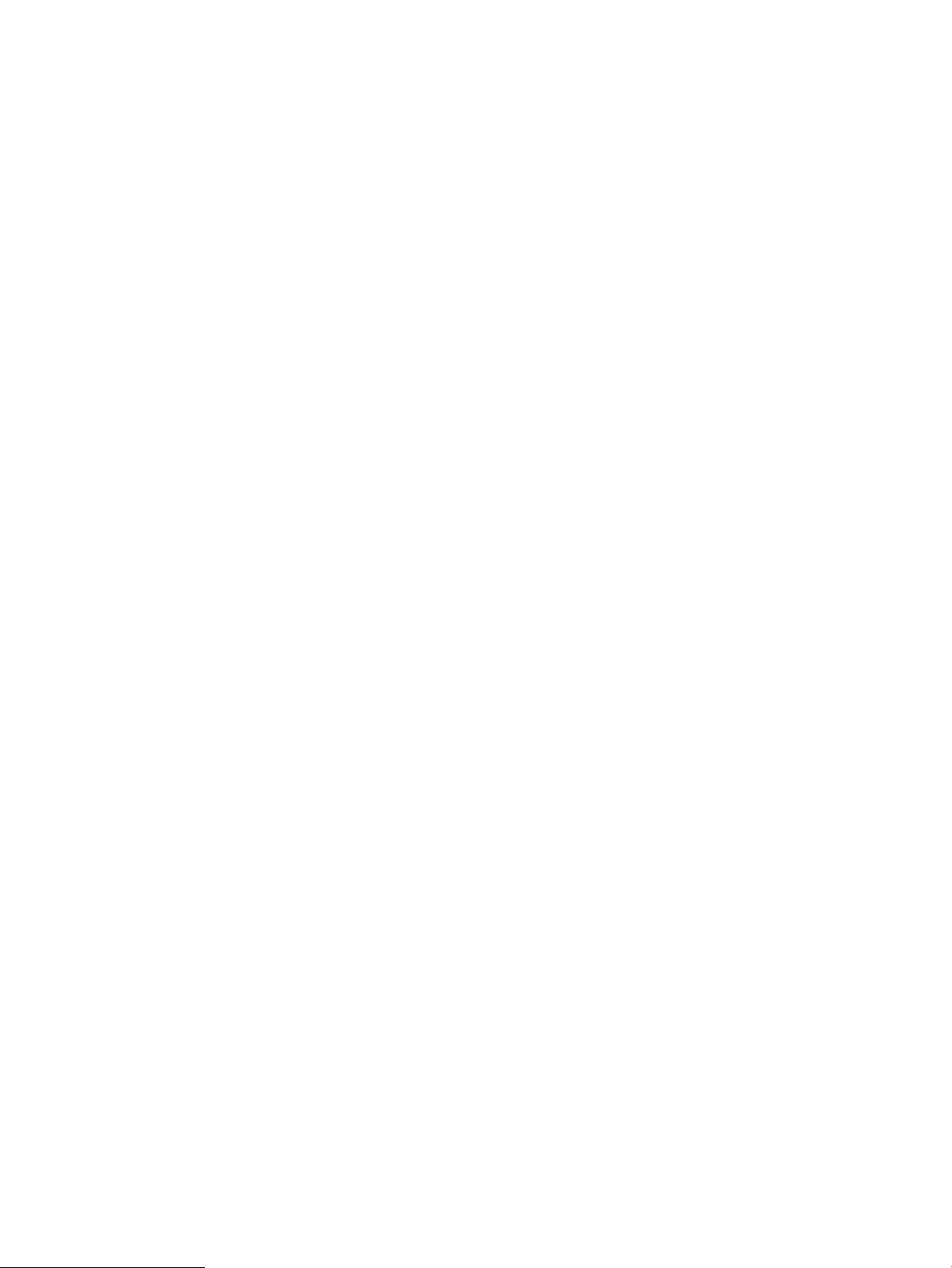
У комп'ютері використовується неправильна ІР-адреса для пристрою .......................................... 101
Не вдається встановити зв'язок між комп'ютером та виробом .......................................................... 101
Пристрій використовує неправильне з'єднання та подвійні налаштування мережі ..................... 102
Нове програмне забезпечення стало причиною проблем із сумісністю .......................................... 102
Неправильно налаштований комп'ютер або робоча станція ............................................................. 102
Вимкнено пристрій або неправильні інші мережеві налаштування ................................................. 102
8 Запчастини, витратні матеріали та аксесуари ............................................................................................................................. 103
Замовлення деталей, аксесуарів та витратних матеріалів ...................................................................................... 104
Деталі для самостійної заміни користувачем .............................................................................................................. 105
Додаткові пристрої ............................................................................................................................................................ 106
Покажчик .................................................................................................................................................................................................. 107
vi UKWW
Page 9
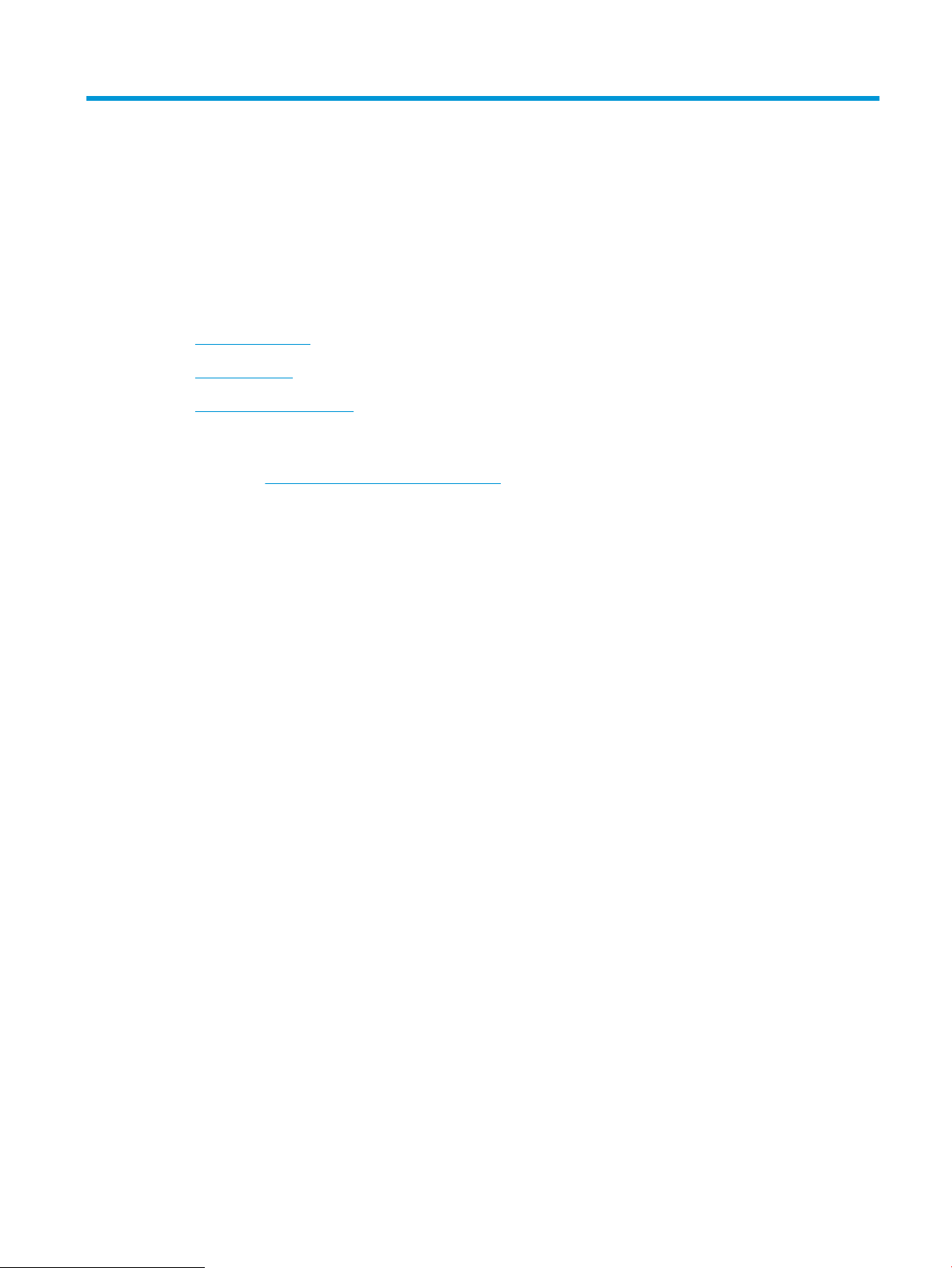
1 Загальні відомості про пристрій
●
Функції принтера
●
Вигляд виробу
●
Огляд панелі керування
Додаткові відомості:
Зайдіть на сайт www.hp.com/support/ljMFPM435nw.
Сторінка HP з універсальною довідкою для пристроїв містить такі розділи:
●
Встановлення і налаштування
●
Знайомство і використання
●
Вирішення проблем
●
Перевірте наявність оновлення програмного забезпечення
●
Форуми технічної підтримки
●
Гарантійна та нормативна інформація
UKWW 1
Page 10
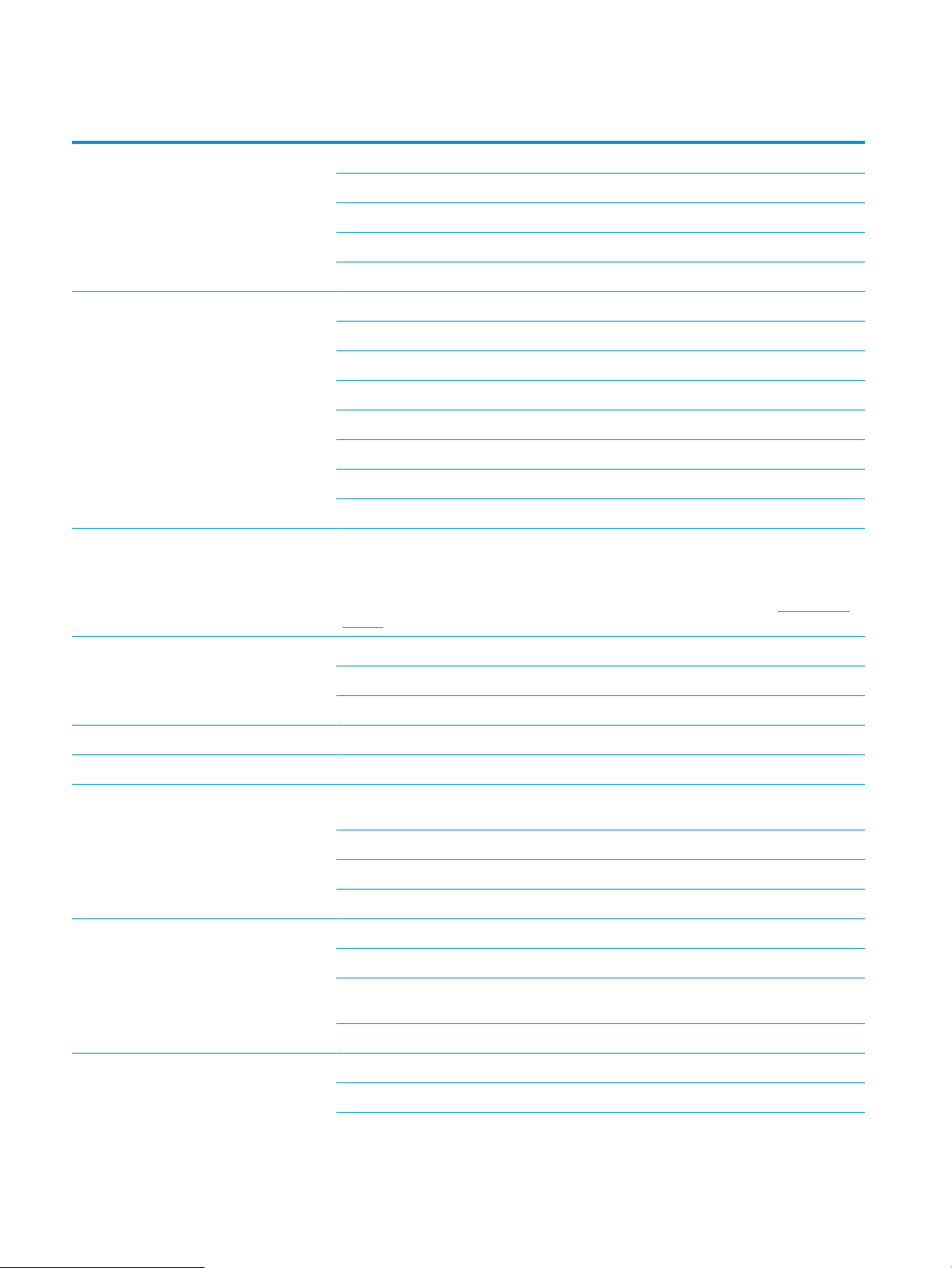
Функції принтера
Робота з папером Лоток 1 (універсальний, на 100 аркушів)
Лоток 2 (вхідний, на 250 аркушів)
Додатковий лоток 3 (вхідний, на 500 аркушів)
Вихідний відсік на 250 аркушів
Додатковий пристрій дуплексного друку
Підтримувані операційні системи Windows XP, 32-розрядна
Windows Vista, 32-розрядна та 64-розрядна
Windows 7, 32-розрядна та 64-розрядна
Windows 8, 32- та 64-розрядна
Windows 2003 Server (32-та 64-розрядна), лише драйвери друку і сканування
Windows 2008 Server (32-та 64-розрядна), лише драйвери друку і сканування
Windows 2012 Server, лише драйвери друку та сканування
Mac OS X v10.6.8 та пізніші
Підтримувані драйвери друку Драйвер друку HP PCL 6 постачається як стандартний драйвер друку на компакт-диску з
програмним забезпеченням, що входить у комплект. Він встановлюється автоматично, якщо не
вибрати іншого.
Додаткову інформацію і додаткові варіанти драйверів можна знайти на веб-сайті www.hp.com/
support.
Підключення Високошвидкісний порт USB 2.0
З'єднання 10/100 Ethernet LAN
Можливість під'єднання до бездротової мережі.
Пам'ять 256 Мб ОЗП DDR3
Дисплей панелі керування Кольоровий графічний сенсорний екран
Друк Швидкість друку 31 сторінок за хвилину (стор./хв.) на аркушах формату A4, 30 стор./хв. на
аркушах формату Letter і 15 стор./хв. на аркушах формату A3
Роздільна здатність друку до 1200x1200 dpi
Підтримка HP ePrint
Безпосередній друк із USB-пристрою (без використання комп'ютера)
Копіювання Швидкість копіювання до 31 копій за хвилину (копій/хв.)
Роздільна здатність копіювання - 300 точок на дюйм (dpi)
Планшетний сканер підтримує сторінки розміром до 297 мм (11,7 дюйма) у довжину і до 420 мм
(16,5 дюйма) у ширину
Додаткова можливість дуплексного копіювання
Сканування Сканування у кольорі або відтінках чорного з роздільною здатністю до 1200 dpi
Сканування для надсилання ел. поштою (не потребує програмного забезпечення)
2 Розділ 1 Загальні відомості про пристрій UKWW
Page 11
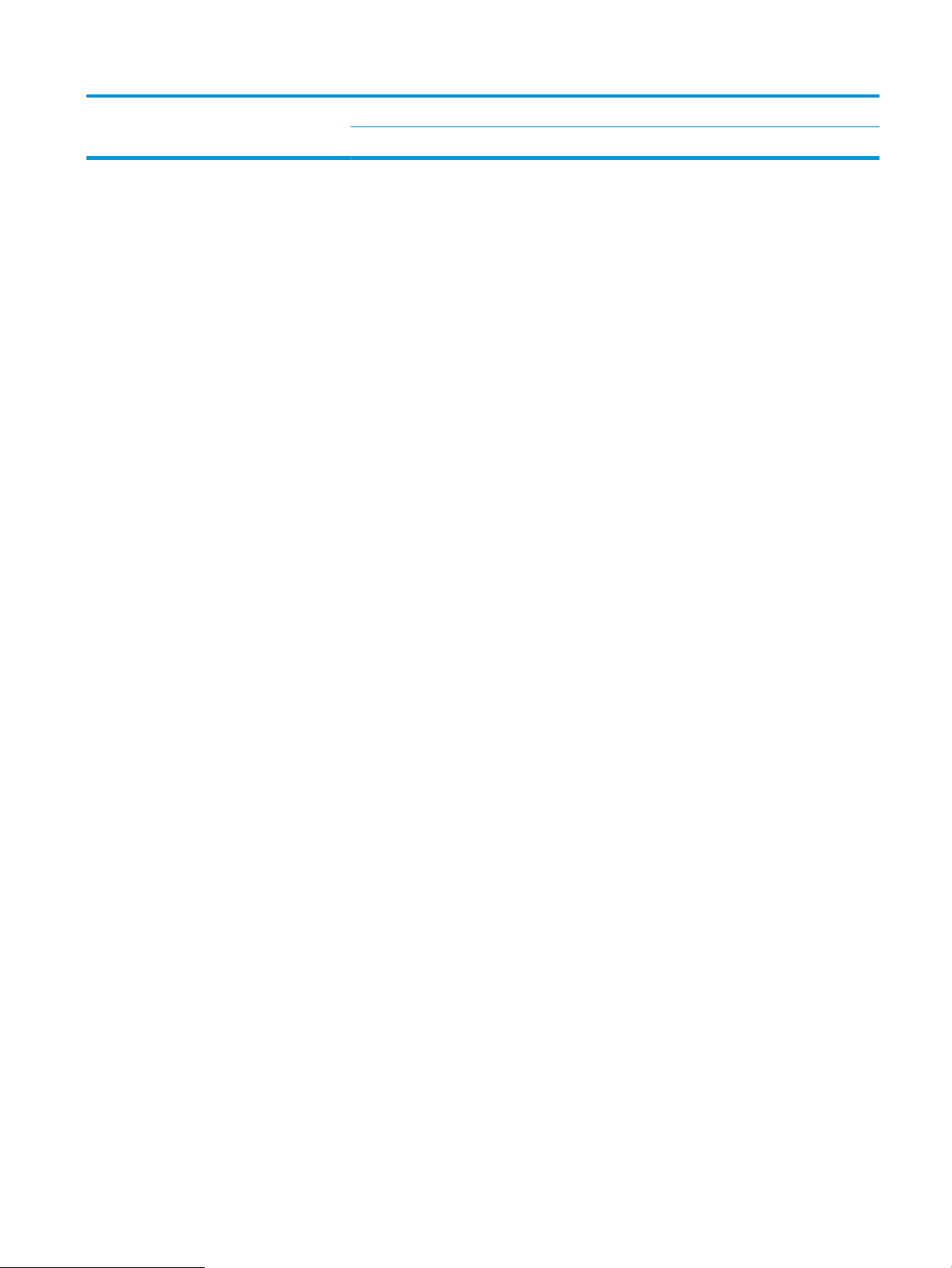
Сканування в мережеву папку (не потребує програмного забезпечення)
Безпосереднє сканування на USB-пристрій (без використання комп'ютера)
UKWW Функції принтера 3
Page 12
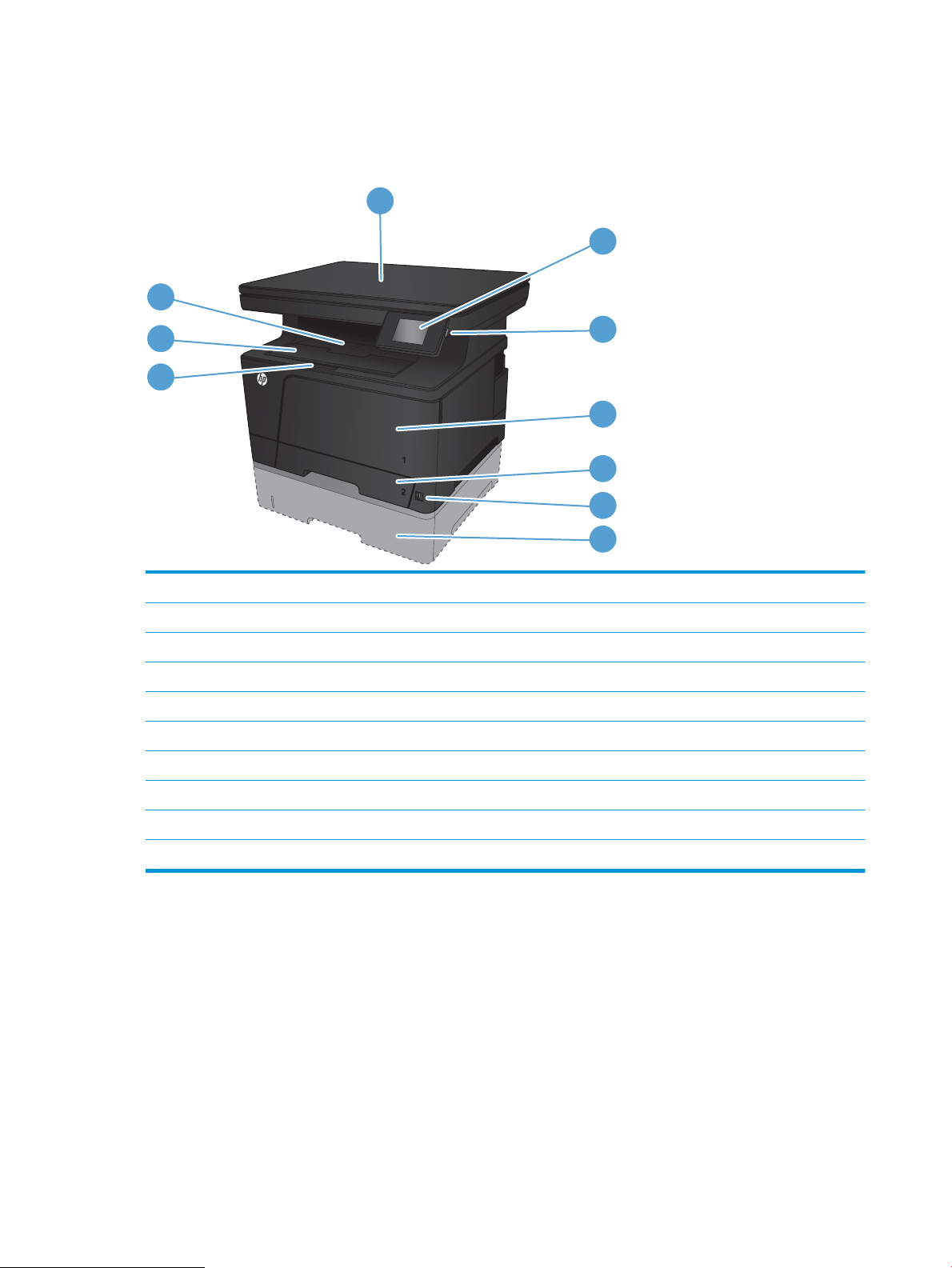
Вигляд виробу
3
1
2
3
4
5
7
6
8
9
10
Вигляд пристрою спереду
1 Сканер
2 Кольорова сенсорна панель керування (з можливістю нахилу для зручності огляду)
3 Кнопка вмикання/вимикання
4 Лоток 1 (щоб відкрити лоток, потягніть за ручки збоку)
5 Tray 2 (Лоток 2)
6 USB-порт (для друку і сканування без використання комп'ютера)
7 Додатковий лоток 3 (як додаткове приладдя)
8 Фіксатор для відкривання передньої кришки (доступ до картриджа з тонером)
9 Подовження вихідного відсіку для довгого паперу
10 Вихідний відсік
4 Розділ 1 Загальні відомості про пристрій UKWW
Page 13
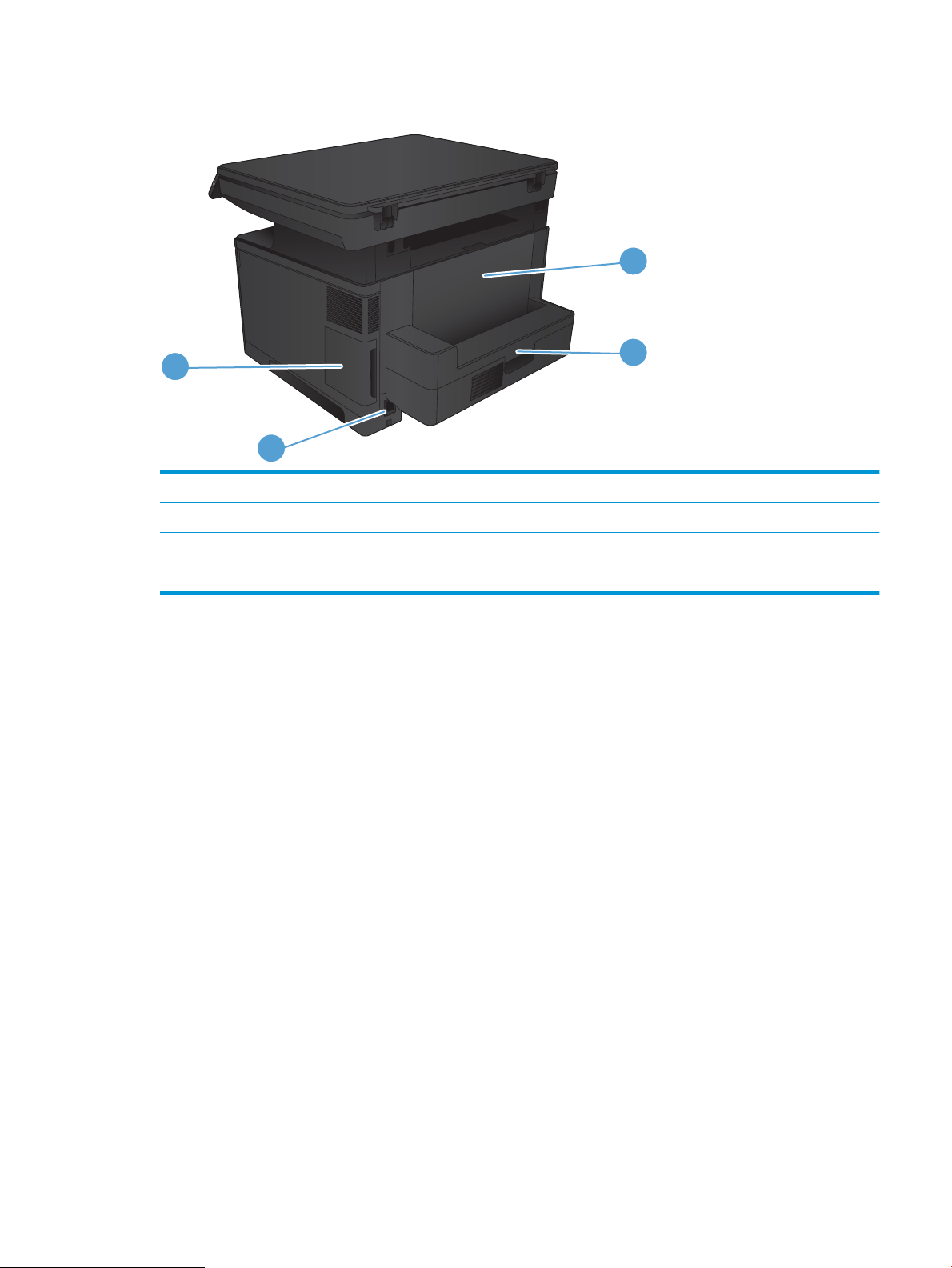
Вигляд пристрою ззаду
3
4
1
2
1 Кришка портів
2 Роз’єм живлення
3 Додатковий пристрій дуплексного друку
4 Задні дверцята (доступ для усунення застрягань)
UKWW Вигляд виробу 5
Page 14

Порти інтерфейсу
1
2
1 Мережевий порт
2 Високошвидкісний порт Hi-Speed USB 2.0
6 Розділ 1 Загальні відомості про пристрій UKWW
Page 15
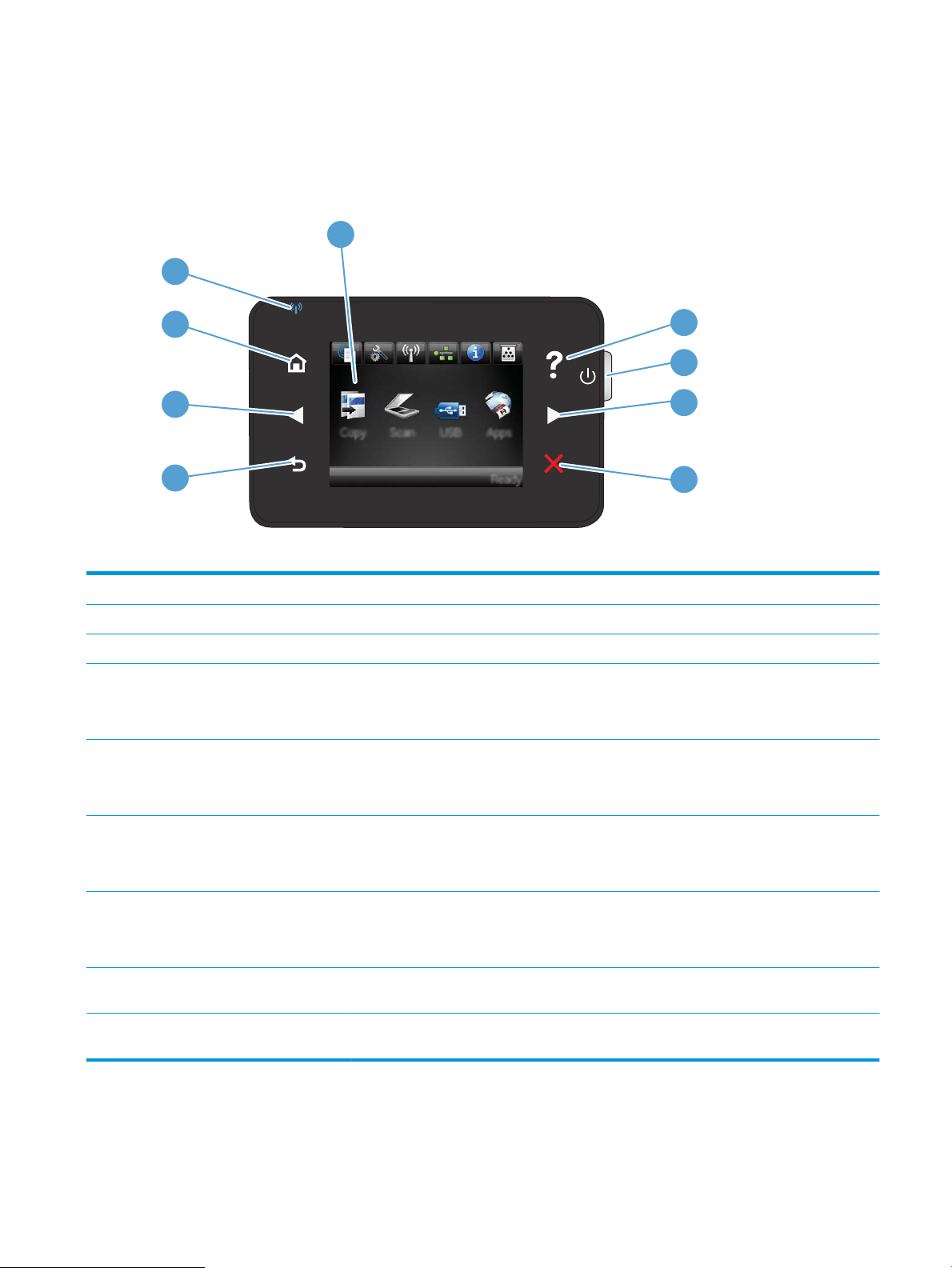
Огляд панелі керування
1
2
4
5
6
7
3
8
9
Опис панелі керування
1 Сенсорний екран Надає доступ до функцій пристрою і показує його поточний стан.
2 Кнопка та індикатор довідки Надає доступ до довідки панелі керування.
3 Кнопка вмикання/вимикання Вмикає і вимикає пристрій
4 Кнопка та індикатор зі стрілкою
праворуч
5 Кнопка та індикатор скасування Дає змогу скинути параметри, скасувати поточне завдання або вийти з поточного екрана.
6 Кнопка та індикатор повернення Дає змогу повернутись до попереднього екрана.
7 Кнопка та індикатор зі стрілкою
ліворуч
8 Кнопка та індикатор головного
екрана
9 Індикатор бездротового зв'язку Повідомляє про увімкнення бездротової мережі. Під час встановлення з'єднання з бездротовою
Дає змогу перемістити курсор вправо або перейти до наступного відображення на екрані.
ПРИМІТКА. Ця кнопка світиться тільки тоді, коли цю функцію можна застосовувати до
поточного екрана.
ПРИМІТКА. Ця кнопка світиться тільки тоді, коли цю функцію можна застосовувати до
поточного екрана.
ПРИМІТКА. Ця кнопка світиться тільки тоді, коли цю функцію можна застосовувати до
поточного екрана.
Дає змогу перемістити курсор ліворуч.
ПРИМІТКА. Ця кнопка світиться тільки тоді, коли цю функцію можна застосовувати до
поточного екрана.
Надає доступ до головного екрана.
мережею індикатор блимає.
UKWW Огляд панелі керування 7
Page 16
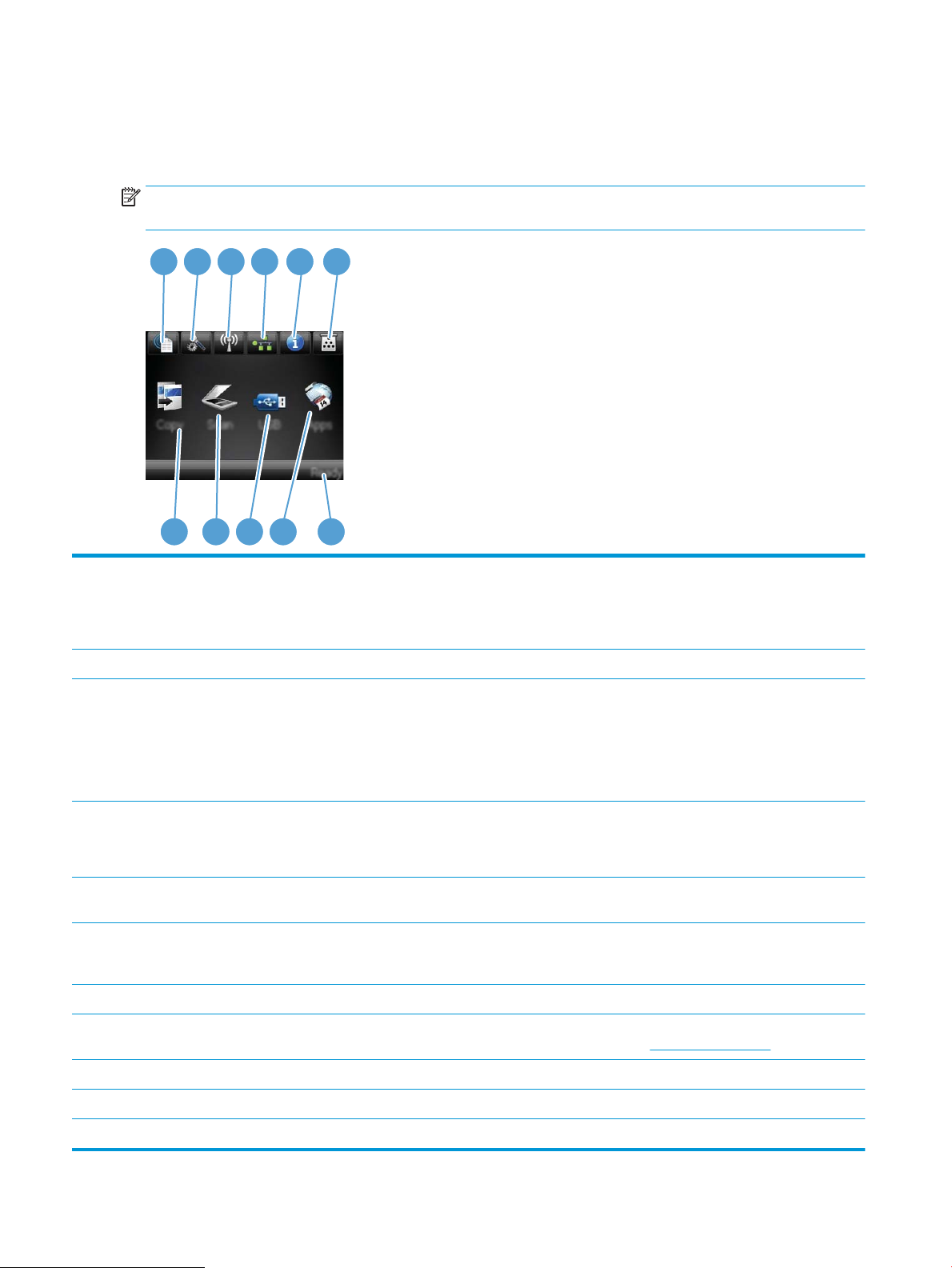
Головний екран панелі керування
1 2 3 4 5 6
7811 910
З головного екрана можна перейти до функцій пристрою; на головному екрані відображаються відомості
про стан виробу.
ПРИМІТКА. Функції на головному екрані можуть відрізнятися залежно від конфігурації виробу. Крім того,
для деяких мов компонування може бути геть іншим.
1 кнопка веб-служб Надає швидкий доступ до функцій веб-служб HP, зокрема HP ePrint.
2 Кнопка налаштування Надає доступ до головних меню.
3 Кнопка бездротового зв'язку Надає доступ до меню бездротового з'єднання та до інформації про стан такого з'єднання.
4 Кнопка мережі Надає доступ до параметрів мережі та відомостей про неї. З екрана параметрів мережі
5 Кнопка інформації Надає інформацію про стан пристрою. З екрана, який містить відомості про стан пристрою,
6 Кнопка витратних матеріалів Надає інформацію про стан витратних матеріалів. З екрана, який містить відомості про стан
7 Стан пристрою Повідомляє про те, що пристрій готовий до роботи або обробляє завдання.
8 Кнопка Apps (Програми) Надає доступ до меню Apps (Програми) для друку безпосередньо з веб-програм,
HP ePrint – це засіб друку документів за допомогою будь-якого пристрою з підтримкою
електронної пошти, який дає змогу надсилати повідомлення на адресу електронної пошти
пристрою.
ПРИМІТКА. У разі встановлення зв'язку з бездротовою мережею ця піктограма змінюється
на шкалу сили сигналу.
ПРИМІТКА. Ця кнопка не відображається, коли пристрій під'єднано до мережі за
допомогою кабелю.
можна надрукувати сторінку Network Summary (Звіт мережі).
ПРИМІТКА. Ця кнопка відображається лише коли пристрій під'єднано до мережі.
можна надрукувати сторінку Conguration Report (Звіт про конфігурацію).
витратних матеріалів, можна надрукувати сторінку Supplies Status (Стан витратних
матеріалів).
завантажених з веб-сайту HP Connected за адресою www.hpconnected.com
9 Кнопка USB Надає доступ до функції прямого друку з USB (для друку та сканування без комп'ютера).
10 Кнопка Scan (Сканування) Надає доступ до функцій сканування
11 Кнопка Copy (Копіювання) Надає доступ до функцій копіювання
8 Розділ 1 Загальні відомості про пристрій UKWW
Page 17
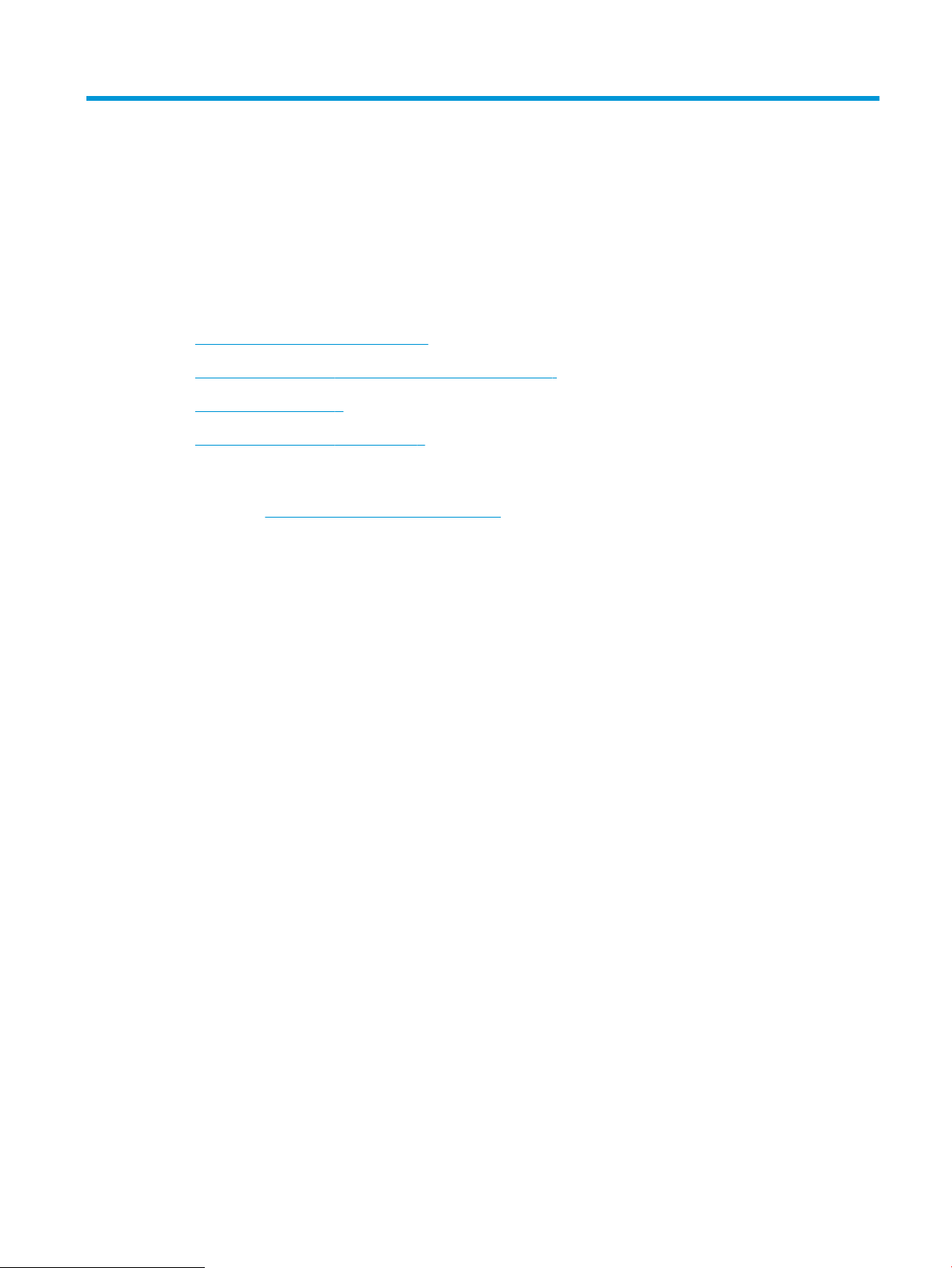
2 Лотки для паперу
●
Підтримувані розміри і типи паперу
●
Завантаження лотка 1 (багатофункціонального лотка)
●
Завантаження лотка 2
●
Завантаження лотка 3 (приладдя).
Додаткові відомості:
Зайдіть на сайт www.hp.com/support/ljMFPM435nw.
Сторінка HP з універсальною довідкою для пристроїв містить такі розділи:
●
Встановлення і налаштування
●
Знайомство і використання
●
Вирішення проблем
●
Перевірте наявність оновлення програмного забезпечення
●
Форуми технічної підтримки
●
Гарантійна та нормативна інформація
UKWW 9
Page 18
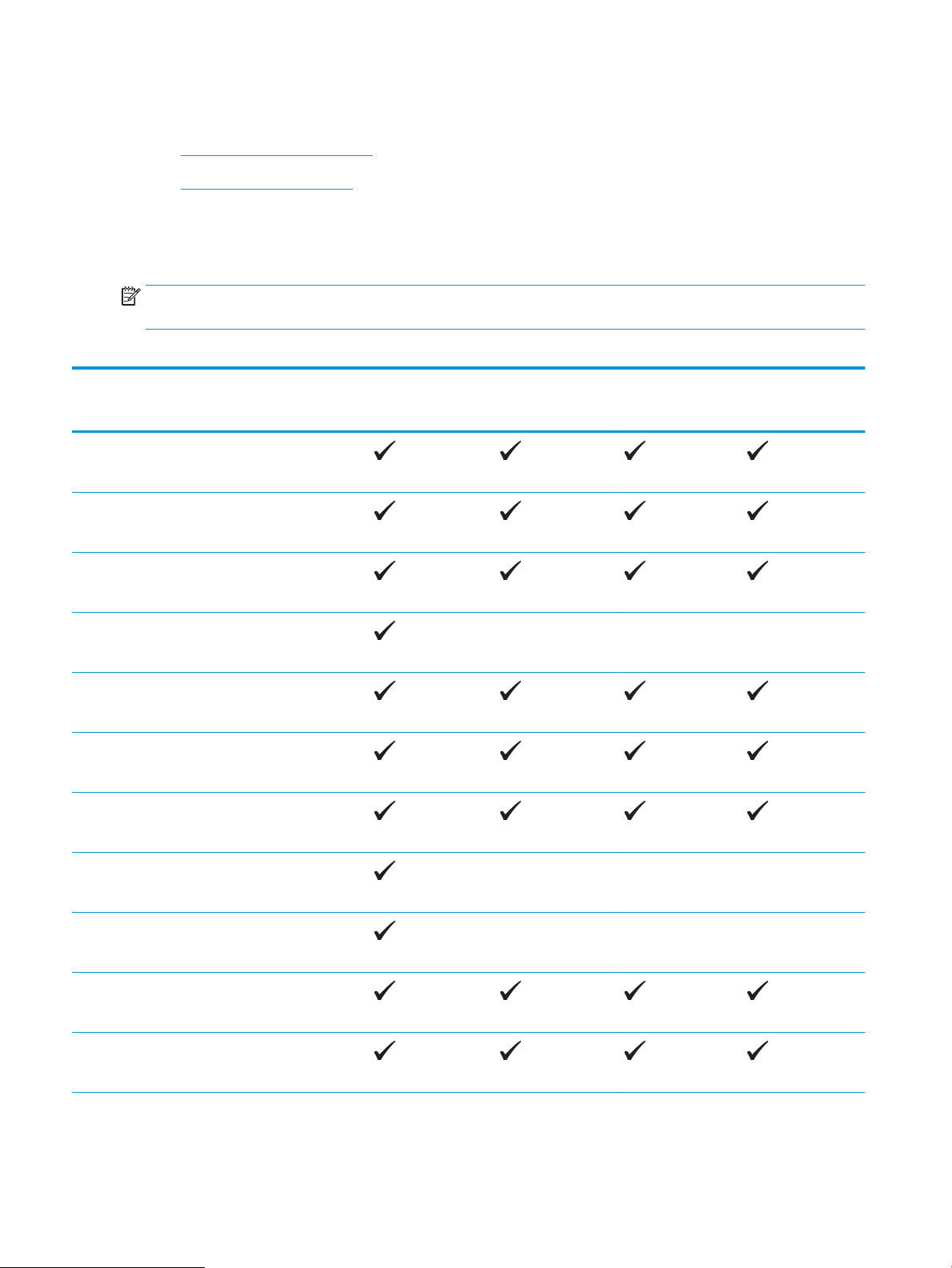
Підтримувані розміри і типи паперу
●
Підтримувані розміри паперу
●
Підтримувані типи паперу
Підтримувані розміри паперу
ПРИМІТКА. Щоб отримати оптимальні результати, перед виконанням друку в драйвері принтера виберіть
правильний розмір і тип паперу.
Таблиця 2-1 Підтримувані розміри паперу
Розмір і параметри Лоток 1 Лоток 2
Letter
216 x 279 мм
Legal
216 x 356 мм
11 x 17
Лоток 3
(додатковий)
Додаткова
можливість
дуплексного друку
279 x 432 мм
12 x 18
305 x 457 мм
A3
297 x 420 мм
A4
210 x 297 мм
A5
148 x 210 мм
A6
105 x 148 мм
RA3
305 x 430 мм
B4 (JIS)
257 x 364 мм
B5 (JIS)
182 x 257 мм
10 Розділ 2 Лотки для паперу UKWW
Page 19
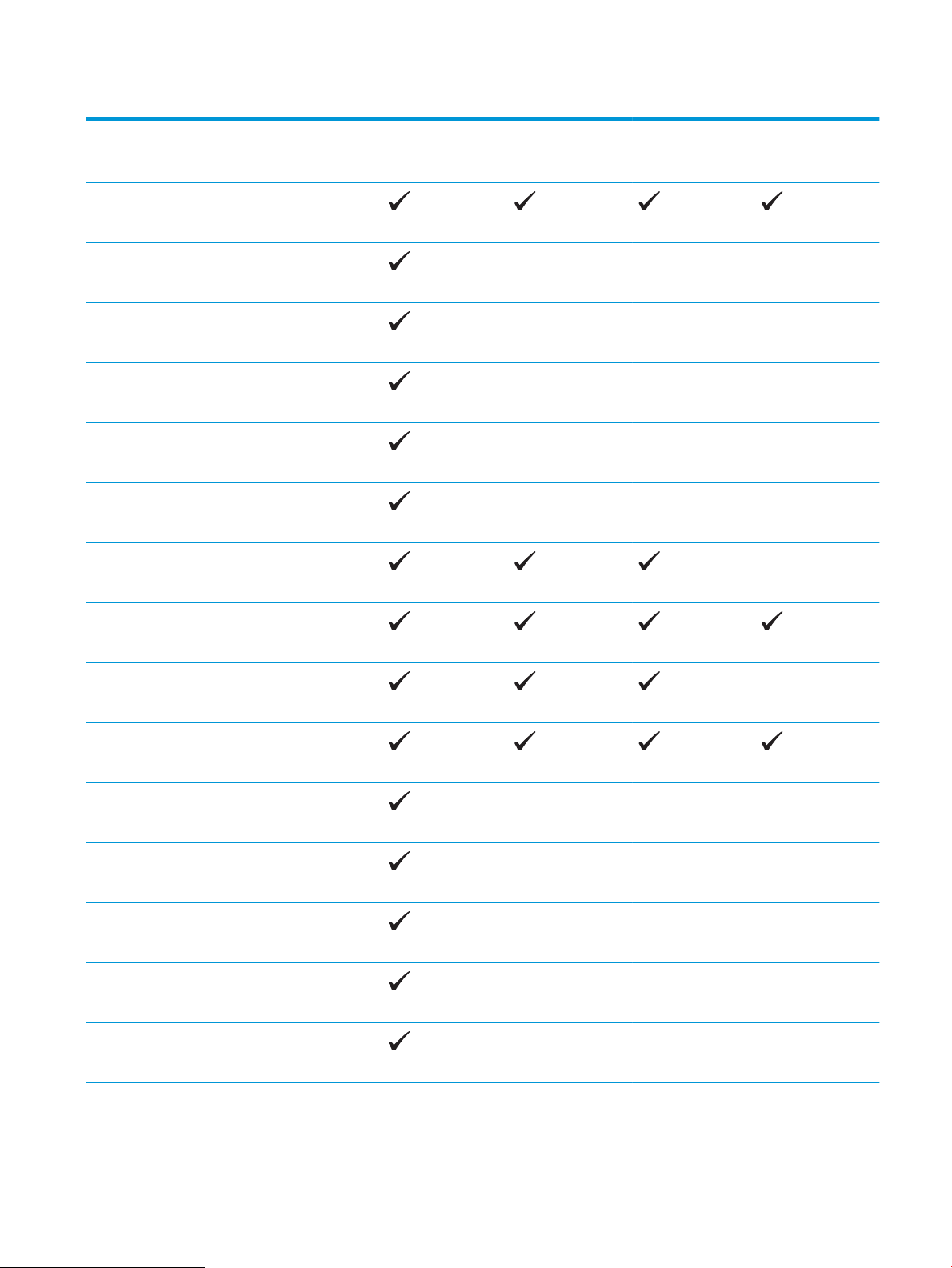
Таблиця 2-1 Підтримувані розміри паперу (продовження)
Розмір і параметри Лоток 1 Лоток 2
Executive
184 x 267 мм
Лоток 3
(додатковий)
Додаткова
можливість
дуплексного друку
Postcard (JIS)
100 x 148 мм
D Postcard (JIS)
200 x 148 мм
8k
260 x 368 мм
8k
270 x 390 мм
8k
273 x 394 мм
16k
184 x 260 мм
16k
195 x 270 мм
16k
197 x 273 мм
Ocio 8,5 x 13
216 x 330 мм
Конверт №10
105 x 241 мм
Конверт Monarch
98 x 191 мм
Конверт B5
176 x 250 мм
Конверт C5
162 x 229 мм
Конверт DL
110 x 220 мм
UKWW Підтримувані розміри і типи паперу 11
Page 20
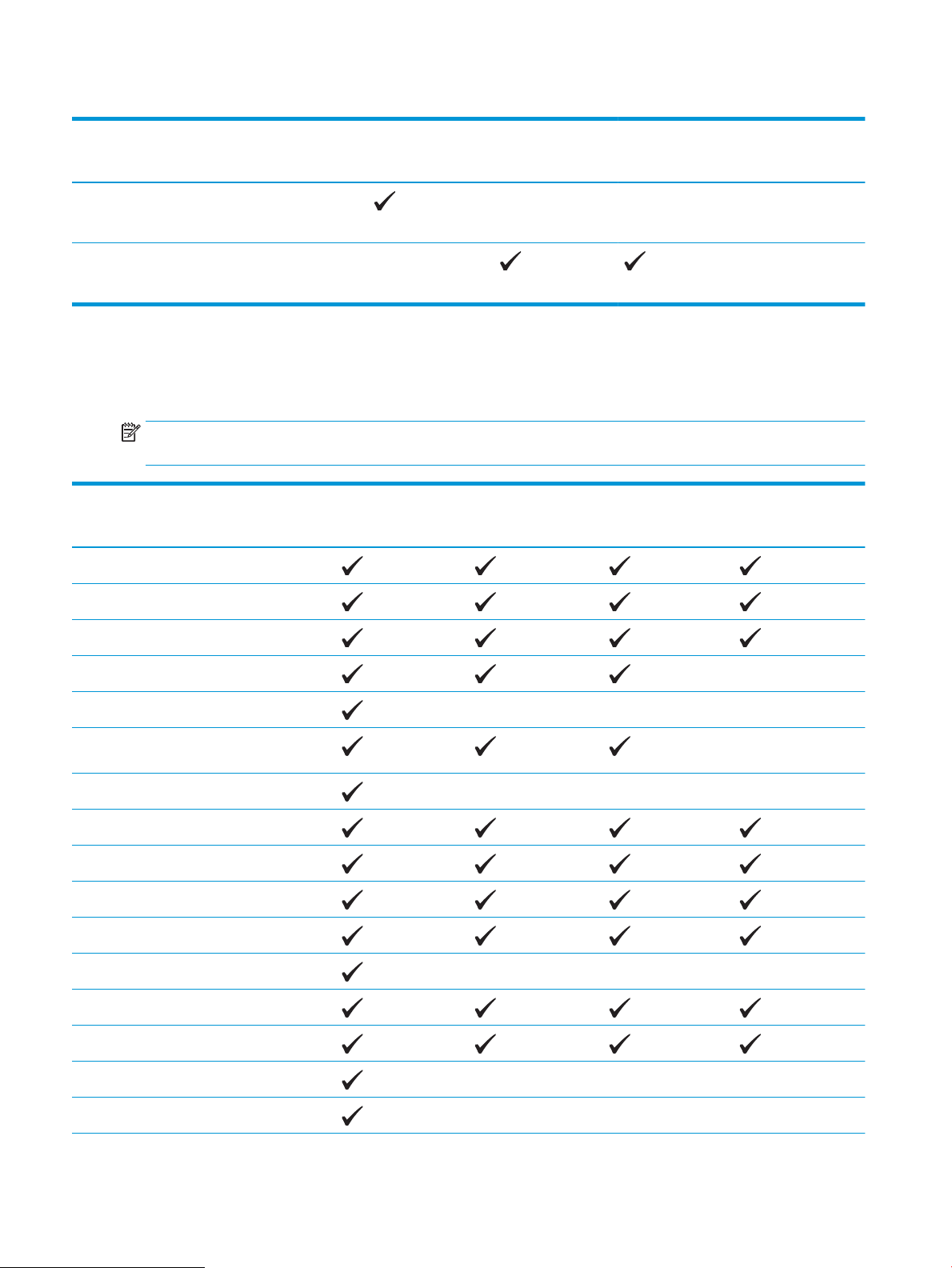
Таблиця 2-1 Підтримувані розміри паперу (продовження)
Розмір і параметри Лоток 1 Лоток 2
Лоток 3
(додатковий)
Додаткова
можливість
дуплексного друку
Custom (Інше)
від 76 x 127 мм до 312 x 470 мм
Custom (Інше)
від 148 x 210 мм до 297 x 432 мм
Підтримувані типи паперу
ПРИМІТКА. Щоб отримати оптимальні результати, перед виконанням друку в драйвері принтера виберіть
правильний розмір і тип паперу.
Тип паперу Лоток 1 Лоток 2 Лоток 3 (додатковий) Додаткова
можливість
дуплексного друку
Звичайний
Легкий 60-74 г/м2
Середньої щільності 96–110 г/м2
Цупкий 111–130 г/м2
Надцупкий 131–175 г/м2
Monochrome Laser Transparency (Плівка для
монохроматичних лазерних принтерів)
Наклейки
Друкований бланк
Попередньо друковані форми
Перфорований
Кольоровий
Жорсткий
Високого ґатунку
Вторинної переробки
Конверт
Напівкартон 176-220 г/м2
12 Розділ 2 Лотки для паперу UKWW
Page 21

Тип паперу Лоток 1 Лоток 2 Лоток 3 (додатковий) Додаткова
можливість
дуплексного друку
Веленевий папір
HP EcoSMART Lite (Тонкий папір)
UKWW Підтримувані розміри і типи паперу 13
Page 22
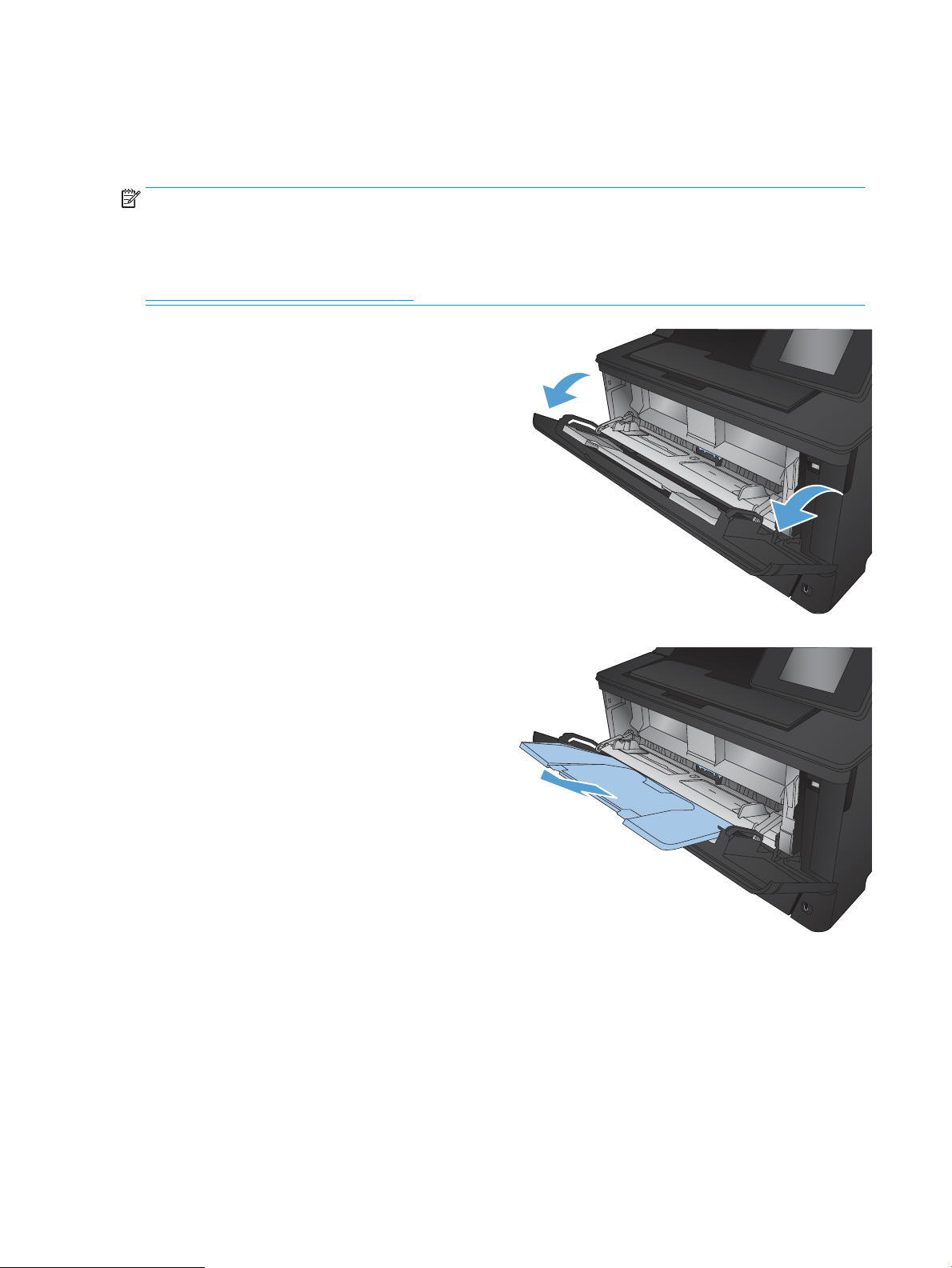
Завантаження лотка 1 (багатофункціонального лотка)
ПРИМІТКА. Лоток 1 вміщає до 100 аркушів паперу, до 75 прозорих плівок, до 50 аркушів з наклейками
або 10 конвертів. Він підтримує порізаний папір вагою 60 – 199 г/м2, наклейки і прозорі плівки товщиною
від
0,10 до 0,14 мм, конверти вагою 60 - 90 г/м2 і листівки вагою 135 - 176 г/м2.
Додаткову інформацію про правильну орієнтацію завантаження паперу в цей лоток читайте в розділі
Орієнтація паперу лотка 1 на сторінці 16.
1. Відкрийте лоток 1, потягнувши тримачі по краях
лотка, і опустіть вниз.
2. Витягніть висувну планку лотка.
14 Розділ 2 Лотки для паперу UKWW
Page 23
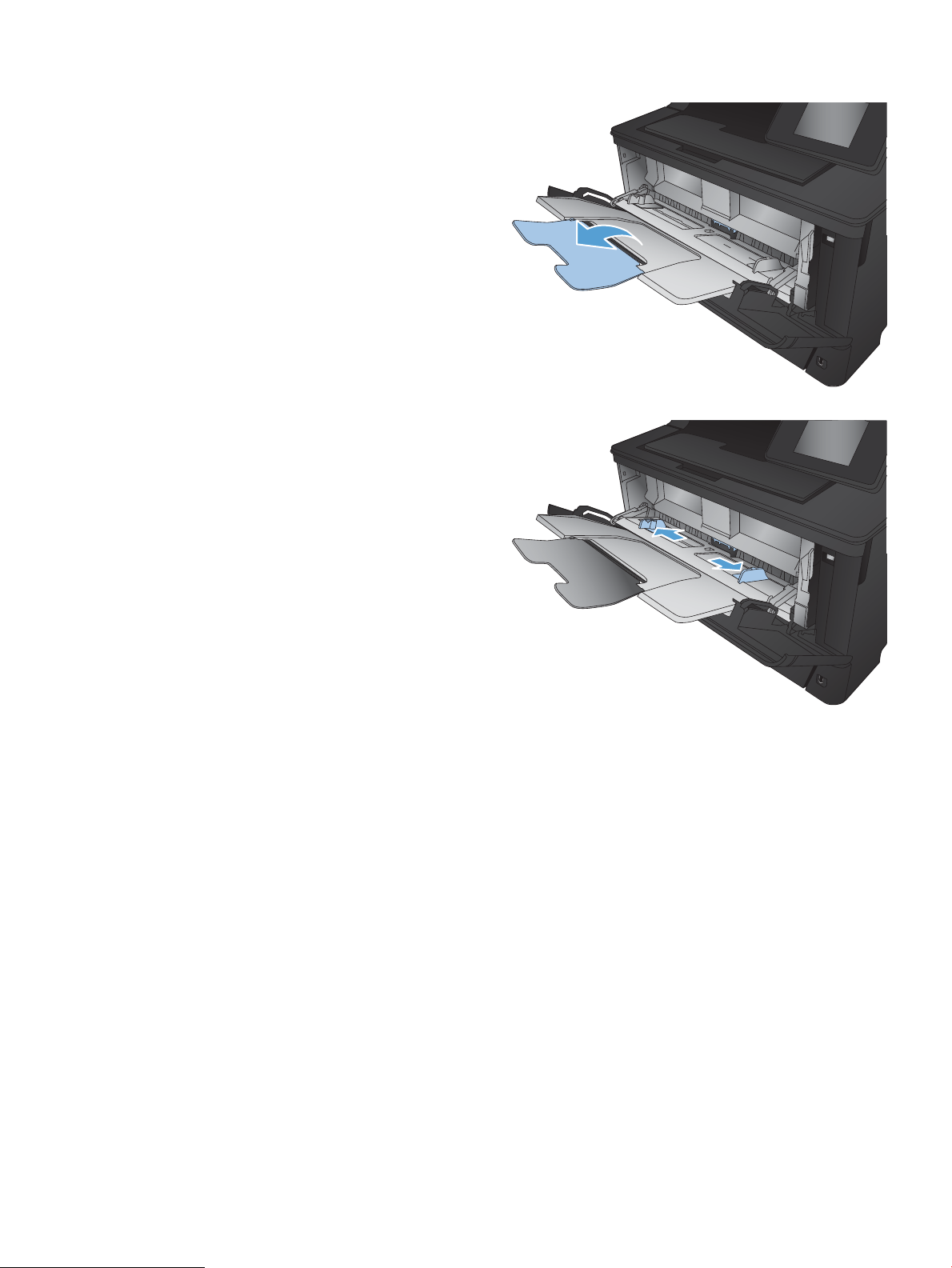
3. Якщо папір довгий, розкладіть висувну планку
лотка для підтримки паперу.
4. Відкрийте напрямні паперу.
UKWW Завантаження лотка 1 (багатофункціонального лотка) 15
Page 24
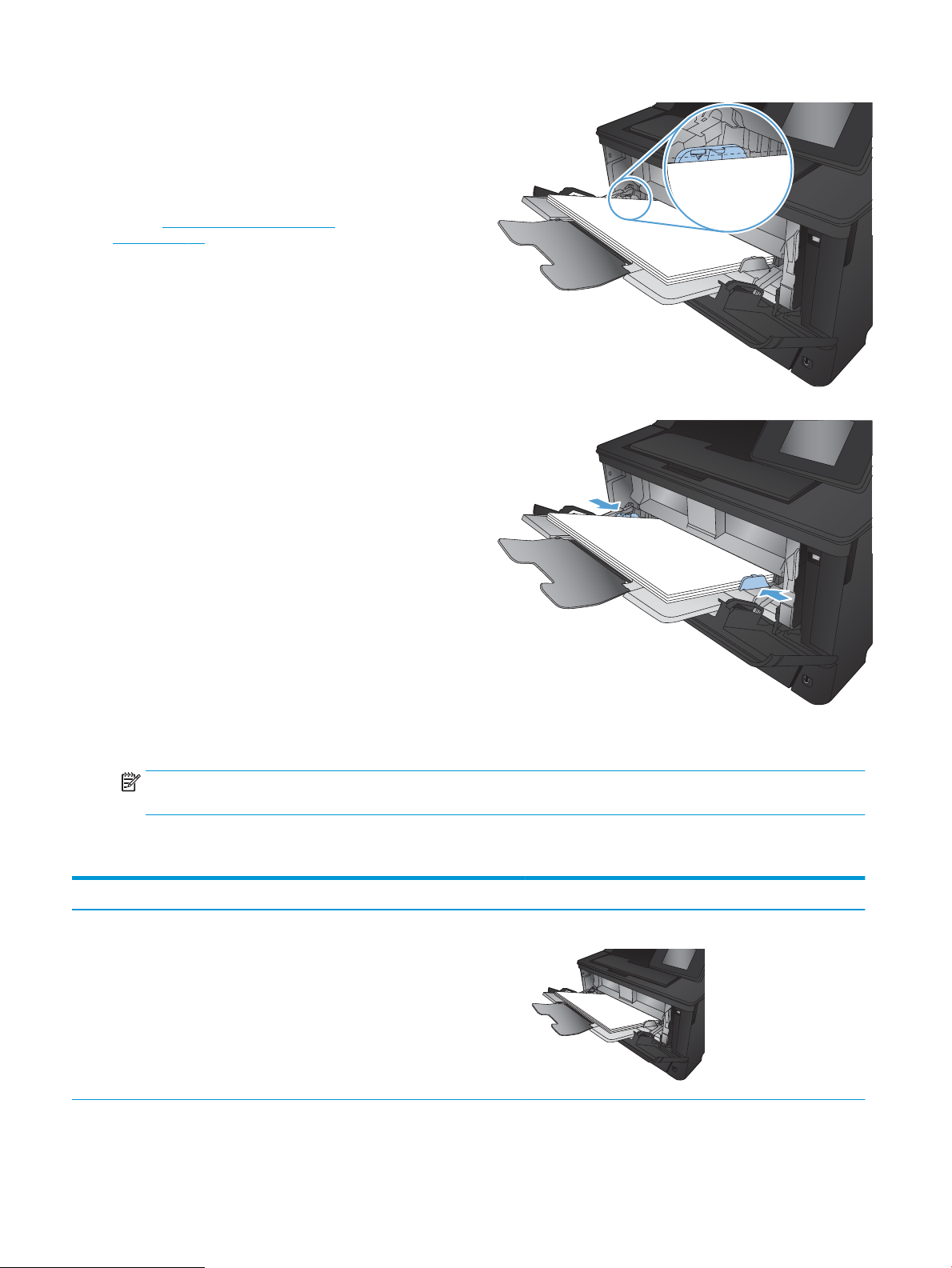
5. Завантажте папір у лоток. Переконайтеся, що
папір вставлено під язички лотка і він
знаходиться нижче індикаторів максимальної
висоти стосу.
Спосіб орієнтації паперу в лотку залежить від
розміру паперу. Додаткові відомості див. у
розділі Орієнтація паперу лотка 1
на сторінці 16.
6. Відрегулюйте напрямні паперу так, щоб вони
злегка торкалися стосу паперу, але не згинали
його.
ПРИМІТКА. Для уникнення застрягань не додавайте папір в лоток 1 під час друку. Не закривайте лоток 1
під час друку.
Орієнтація паперу лотка 1
Тип паперу Розмір паперу Як завантажити папір
Порізаний папір Letter, A4, A5, B5, Executive, 16K і
користувацькі розміри
Довгий край спрямований у виріб
16 Розділ 2 Лотки для паперу UKWW
Page 25
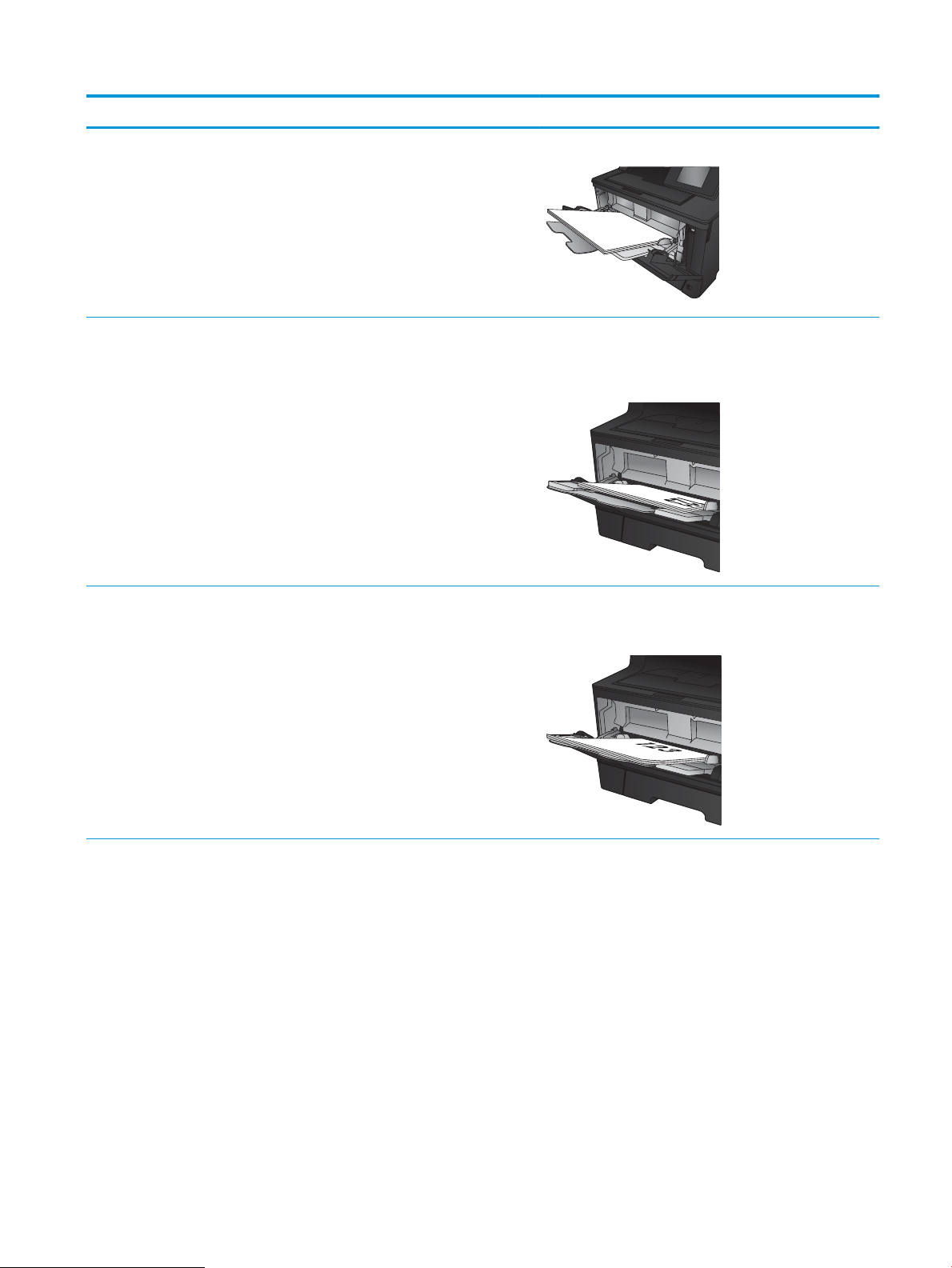
Тип паперу Розмір паперу Як завантажити папір
A3, B4, 11 x 17, Legal, Ocio 8,5 x 13 і
користувацькі розміри
Попередньо надрукований,
перфорований папір і бланки
A3, B4, 11 x 17, Legal, Ocio 8,5 x 13 і
Letter, A4, A5, B5, Executive, 16K і
користувацькі розміри
користувацькі розміри
Короткий край спрямований у виріб
Лицьовою стороною догори
Довгий край спрямований у виріб, верхньою стороною
праворуч в лотку
Лицьовою стороною догори
Верхній край спрямований у виріб
UKWW Завантаження лотка 1 (багатофункціонального лотка) 17
Page 26
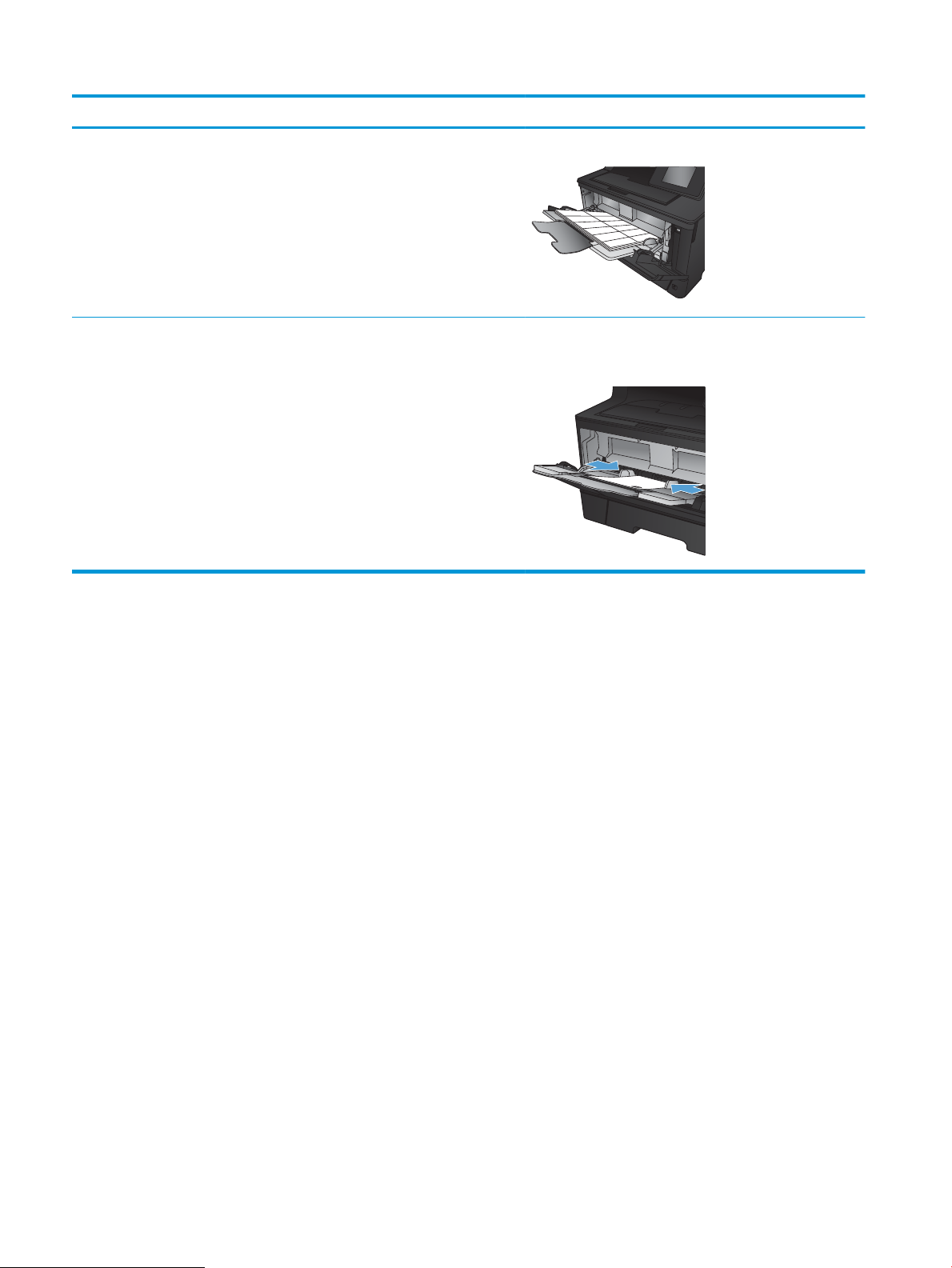
Тип паперу Розмір паперу Як завантажити папір
Наклейки Наклейки всіх підтримуваних розмірів Друком догори
Конверти Конверти всіх підтримуваних розмірів Лицьовою стороною догори
Верхня сторона праворуч в лотку, маркою від пристрою
18 Розділ 2 Лотки для паперу UKWW
Page 27

Завантаження лотка 2
Лоток 2 вміщує до 250 аркушів паперу вагою 75 г/м2. Якщо папір цупкіший, така кількість паперу не
вміститься у лоток. Не переповнюйте лоток. Він підтримує порізаний папір вагою 60–120 г/м2.
Додаткову інформацію про правильну орієнтацію завантаження паперу в цей лоток читайте в розділі
Орієнтація паперу лотка 2 на сторінці 21.
ПОПЕРЕДЖЕННЯ. Лоток 2 не призначено для друку на конвертах, наклейках або носіях невідповідного
розміру. Друкуйте на цих типах паперу лише з лотка 1.
1. Витягніть лоток і злегка підніміть, щоб повністю
вийняти його з виробу.
ПРИМІТКА. Не відкривайте лоток під час
роботи виробу.
2. Натисніть на фіксатор на лівому регуляторі та
встановіть бічні регулятори відповідно до
розміру паперу.
UKWW Завантаження лотка 2 19
Page 28
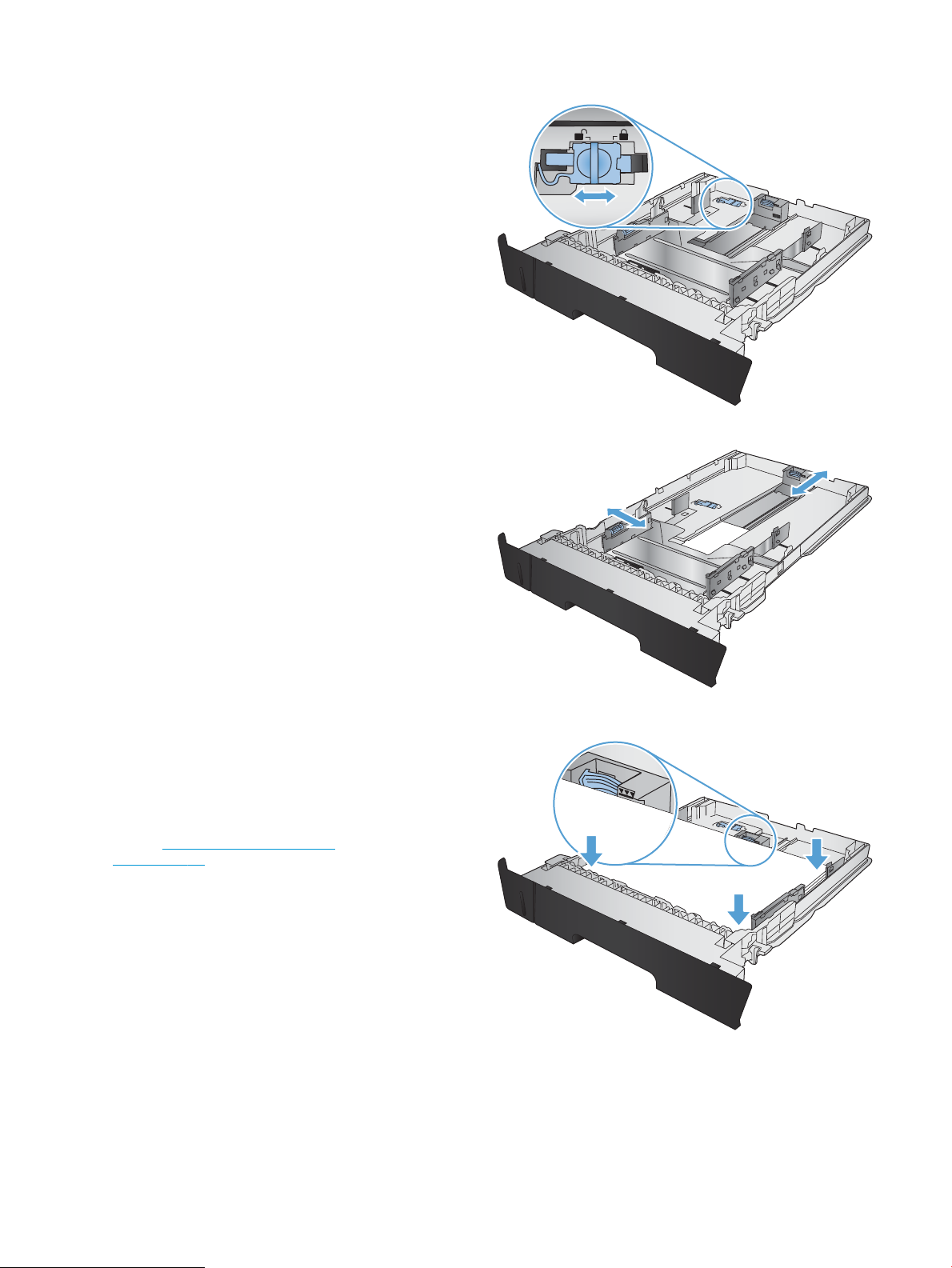
3. Завантажуючи папір формату B4, A3, 11 x 17,
Legal або Ocio 8,5 x 13, розблокуйте задню
напрямну лотка за допомогою замка-слайдера
ззаду лотка.
4. Відрегулюйте довжину лотка відповідно до
розміру паперу.
5. Завантажте папір у лоток. Перевірте, щоб
напрямні злегка торкалися стосу паперу, але не
загинали його.
Спосіб орієнтації паперу в лотку залежить від
розміру паперу. Додаткові відомості див. у
розділі Орієнтація паперу лотка 2
на сторінці 21.
ПРИМІТКА. Щоб запобігти застряганню паперу,
не переповнюйте лоток. Перевірте, чи верх
стосу знаходиться нижче індикатора
максимальної висоти.
ПРИМІТКА. Якщо лоток відрегульовано
неправильно, під час друку може з'явитися
повідомлення про помилку або папір може
застрягнути.
20 Розділ 2 Лотки для паперу UKWW
Page 29
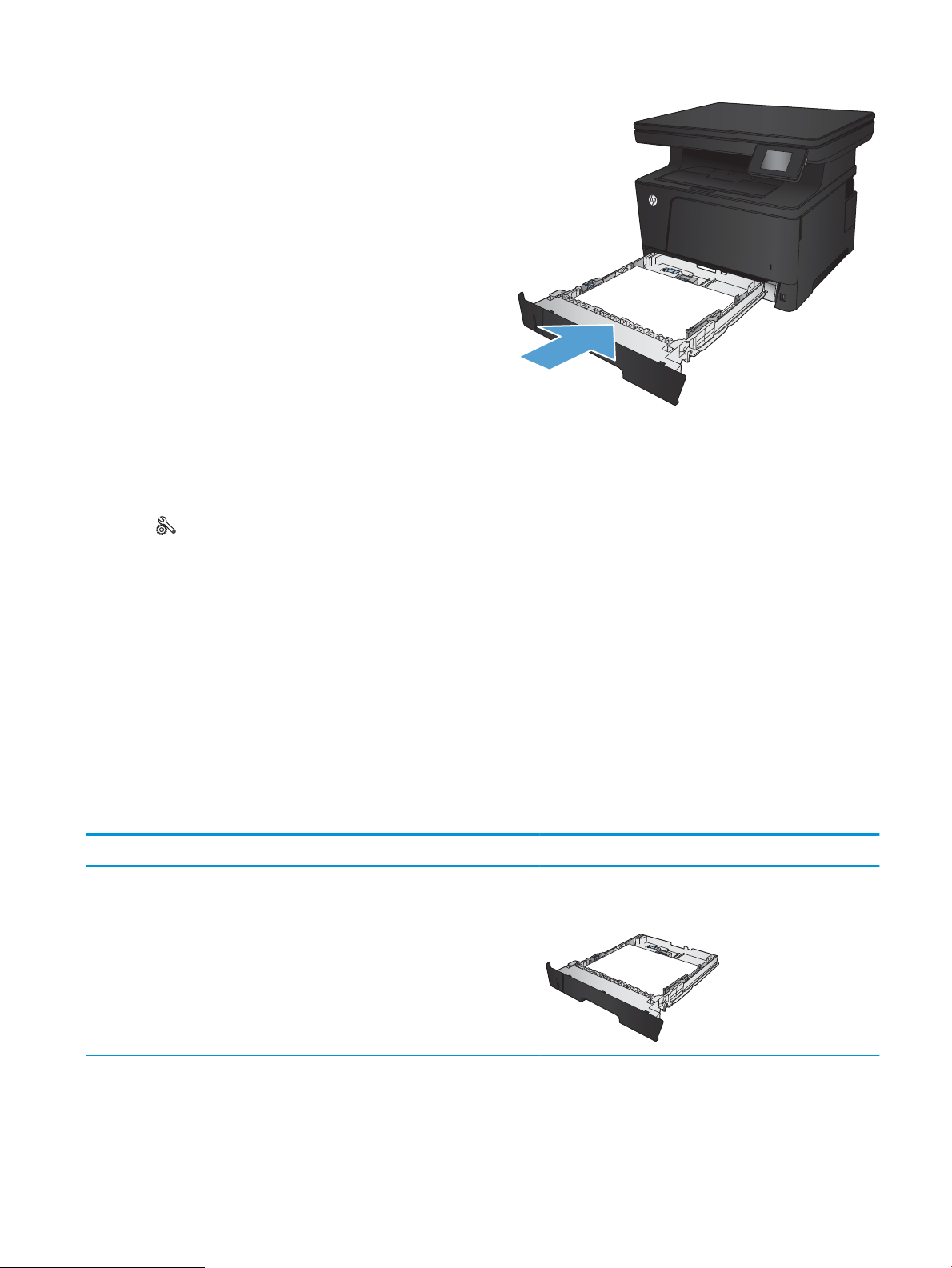
6. Повністю вставте лоток у пристрій.
7. На панелі керування пристрою налаштуйте
розмір і тип паперу відповідно до завантаженого
в лоток.
а. На головному екрані на панелі керування
пристрою натисніть кнопку налаштування
.
б. Відкрийте такі меню:
Налаштування системи
Налаштування паперу
Лоток 2
в. Виберіть пункт Paper Size (Розмір паперу) і
вкажіть правильний розмір.
г. Виберіть пункт Paper Type (Тип паперу) і
вкажіть правильний тип.
Орієнтація паперу лотка 2
Тип паперу Розмір паперу Як завантажити папір
Порізаний папір Letter, A4, A5, B5, Executive, 16K і
користувацькі розміри
Довгий край вздовж передньої частини лотка
UKWW Завантаження лотка 2 21
Page 30
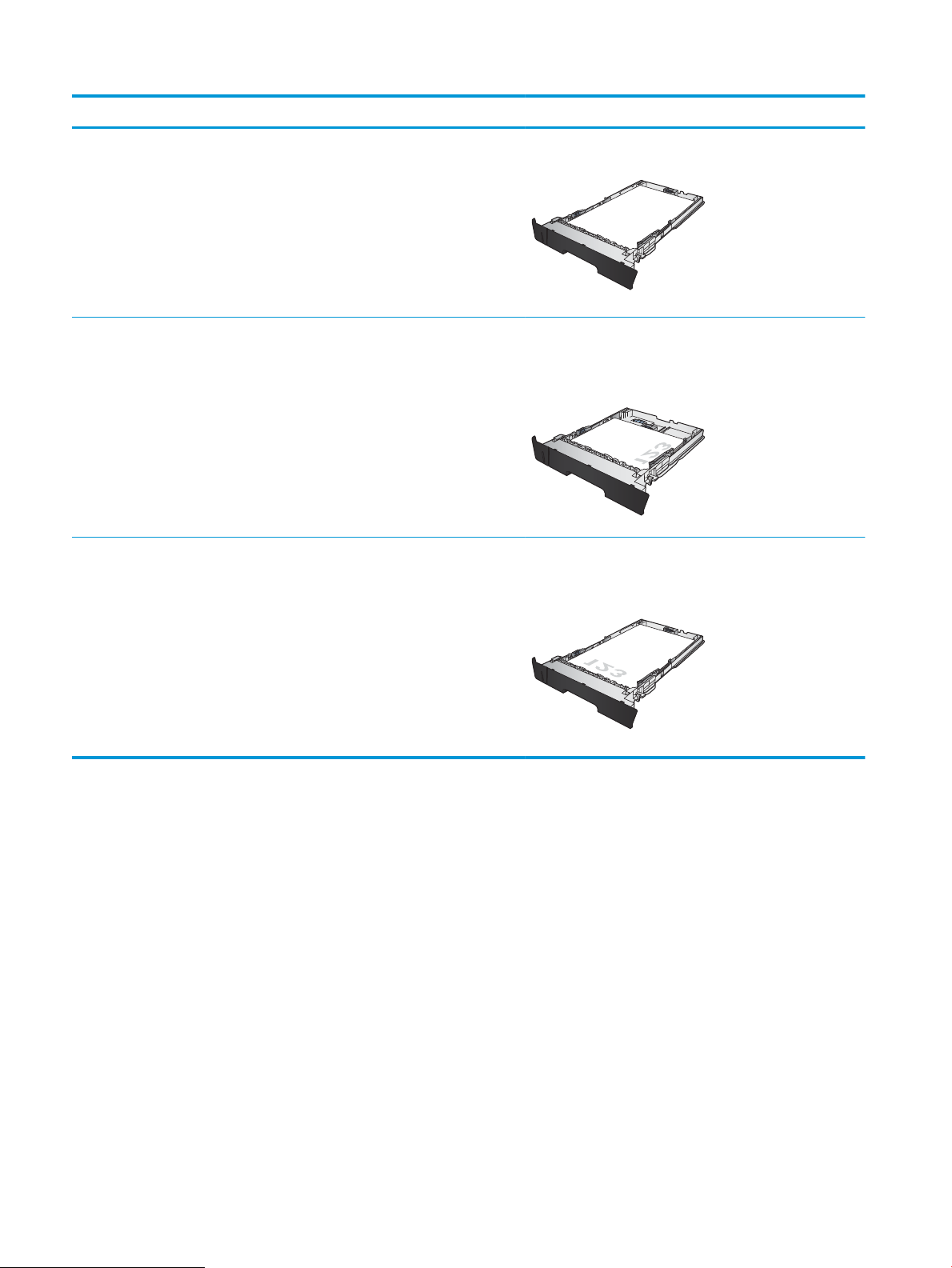
Тип паперу Розмір паперу Як завантажити папір
A3, B4, 11 x 17, Legal, Ocio 8,5 x 13 і
користувацькі розміри
Попередньо надрукований,
перфорований папір і бланки
A3, B4, 11 x 17, Legal, Ocio 8,5 x 13 і
Letter, A4, A5, B5, Executive, 16K і
користувацькі розміри
користувацькі розміри
Довгий край вздовж краю лотка
Лицьовою стороною донизу
Верхній край розміщений з правого боку лотка
Лицьовою стороною донизу
Верхній край розміщений спереду лотка
22 Розділ 2 Лотки для паперу UKWW
Page 31

Завантаження лотка 3 (приладдя).
3
3
Додатковий лоток 3 вміщує до 500 аркушів паперу вагою 75 г/м2. Якщо папір цупкіший, така кількість
паперу не вміститься у лоток. Не переповнюйте лоток. Він підтримує порізаний папір вагою 60–120 г/м2.
Додаткову інформацію про правильну орієнтацію завантаження паперу в цей лоток читайте в розділі
Орієнтація паперу лотка 3 на сторінці 25.
ПРИМІТКА. Лоток 3 не призначено для друку на конвертах, наклейках або носіях невідповідного розміру.
Друкуйте на цих типах паперу лише з лотка 1.
1. Витягніть лоток і злегка підніміть, щоб повністю
вийняти його з виробу.
ПРИМІТКА. Не відкривайте лоток під час
роботи виробу.
2. Натисніть на фіксатор на лівому регуляторі та
встановіть бічні регулятори відповідно до
розміру паперу.
UKWW Завантаження лотка 3 (приладдя). 23
Page 32

3. Правильно відрегулюйте довжину відповідно до
3
3
розміру паперу.
4. Завантажте папір у лоток. Перевірте, щоб
напрямні злегка торкалися стосу паперу, але не
загинали його.
Спосіб орієнтації паперу в лотку залежить від
розміру паперу. Додаткові відомості див. у
розділі Орієнтація паперу лотка 3
на сторінці 25.
ПРИМІТКА. Щоб запобігти застряганню паперу,
не переповнюйте лоток. Перевірте, чи верх
стосу знаходиться нижче індикатора
максимальної висоти.
ПРИМІТКА. Якщо лоток відрегульовано
неправильно, під час друку може з'явитися
повідомлення про помилку або папір може
застрягнути.
24 Розділ 2 Лотки для паперу UKWW
Page 33

5. Повністю вставте лоток у пристрій.
3
3
6. На панелі керування пристрою налаштуйте
розмір і тип паперу відповідно до завантаженого
в лоток.
а. На головному екрані на панелі керування
пристрою натисніть кнопку налаштування
.
б. Відкрийте такі меню:
Налаштування системи
Налаштування паперу
Лоток 3
в. Виберіть пункт Paper Size (Розмір паперу) і
вкажіть правильний розмір.
г. Виберіть пункт Paper Type (Тип паперу) і
вкажіть правильний тип.
Орієнтація паперу лотка 3
Тип паперу Розмір паперу Як завантажити папір
Порізаний папір Letter, A4, A5, B5, Executive, 16K і
користувацькі розміри
Довгий край вздовж передньої частини лотка
UKWW Завантаження лотка 3 (приладдя). 25
Page 34

Тип паперу Розмір паперу Як завантажити папір
3
3
3
A3, B4, 11 x 17, Legal, Ocio 8,5 x 13 і
користувацькі розміри
Попередньо надрукований,
перфорований папір і бланки
Letter, A4, A5, B5, Executive, 16K і
користувацькі розміри
A3, B4, 11 x 17, Legal, Ocio 8,5 x 13 і
користувацькі розміри
Довгий край вздовж краю лотка
Лицьовою стороною донизу
Верхній край розміщений з правого боку лотка
Лицьовою стороною донизу
Верхній край розміщений спереду лотка
26 Розділ 2 Лотки для паперу UKWW
Page 35

3 Друк
●
Завдання друку (Windows)
●
Завдання друку (Mac OS X)
●
Веб-друк
●
Налаштування друку HP Wireless Direct
●
Використання функції прямого друку з USB
Додаткові відомості:
Зайдіть на сайт www.hp.com/support/ljMFPM435nw.
Сторінка HP з універсальною довідкою для пристроїв містить такі розділи:
●
Встановлення і налаштування
●
Знайомство і використання
●
Вирішення проблем
●
Перевірте наявність оновлення програмного забезпечення
●
Форуми технічної підтримки
●
Гарантійна та нормативна інформація
UKWW 27
Page 36

Завдання друку (Windows)
●
Як друкувати (Windows)
●
Автоматичний друк з обох сторін (Windows)
●
Двосторонній друк із подачею вручну (Windows)
●
Друк кількох сторінок на одному аркуші (Windows)
●
Вибір типу паперу (Windows)
●
Додаткова інформація про виріб
Як друкувати (Windows)
Подана процедура описує базовий процес друку в ОС Windows.
1. У програмі виберіть параметр Друк.
2. Виберіть пристрій у списку принтерів і натисніть кнопку Властивості або Установки, щоб відкрити
драйвер пристрою.
ПРИМІТКА. Назва кнопок може бути для різних програм різною.
3. Вибираючи вкладки в драйвері друку, налаштуйте доступні параметри.
4. Натисніть OK, щоб повернутися до діалогового вікна Друк. У цьому вікні виберіть кількість копій, яку
потрібно надрукувати.
5. Щоб надрукувати завдання, натисніть кнопку OK.
Автоматичний друк з обох сторін (Windows)
Використовуйте цю процедуру для виробів із встановленим пристроєм автоматичного дуплексного друку.
На пристроях, де не встановлено пристрій автоматичного двостороннього друку, або для друку на папері,
який не підтримується пристроєм автоматичного двостороннього друку, можна друкувати на обох
сторонах вручну.
1. У програмі виберіть параметр Друк.
2. Виберіть пристрій у списку принтерів і натисніть
кнопку Властивості або Установки, щоб відкрити
драйвер пристрою.
ПРИМІТКА. Назва кнопок може бути для різних
програм різною.
28 Розділ 3 Друк UKWW
Page 37

3. Виберіть вкладку Кінцева обробка.
4. Поставте прапорець у полі Друкувати на дві
сторони. Щоб закрити діалогове вікно
Властивості документа, натисніть кнопку OK.
5. Для друку в діалоговому вікні Друк натисніть
кнопку OK.
Двосторонній друк із подачею вручну (Windows)
Використовуйте цей спосіб на пристроях, де не встановлено пристрій автоматичного двостороннього
друку, або для друку на папері, який не підтримується пристроєм автоматичного двостороннього друку.
UKWW Завдання друку (Windows) 29
Page 38

1. У програмі виберіть параметр Друк.
2. Виберіть пристрій у списку принтерів і натисніть
кнопку Властивості або Установки, щоб відкрити
драйвер пристрою.
ПРИМІТКА. Назва кнопок може бути для різних
програм різною.
3. Виберіть вкладку Кінцева обробка.
4. Поставте прапорець у полі Друкувати на дві
сторони (вручну). Натисніть OK, щоб
надрукувати першу сторінку кожного аркуша
завдання.
30 Розділ 3 Друк UKWW
Page 39

5. Вийміть стос надрукованих аркушів із вихідного
відсіку та вставте його в лоток 1 надрукованою
стороною донизу.
6. Якщо з'явиться підказка, натисніть на панелі
керування принтера відповідну кнопку, щоб
продовжити.
Друк кількох сторінок на одному аркуші (Windows)
1. У програмі виберіть параметр Друк.
2. Виберіть пристрій у списку принтерів і натисніть
кнопку Властивості або Установки, щоб відкрити
драйвер пристрою.
ПРИМІТКА. Назва кнопок може бути для різних
програм різною.
UKWW Завдання друку (Windows) 31
Page 40

3. Виберіть вкладку Кінцева обробка.
4. Виберіть кількість сторінок на аркуші в
розкривному меню Кількість сторінок на аркуші.
32 Розділ 3 Друк UKWW
Page 41

5. Виберіть правильні налаштування для
параметрів Друкувати межі сторінки, Порядок
сторінок та Орієнтація. Щоб закрити діалогове
вікно Властивості документа, натисніть кнопку
OK.
6. Для друку в діалоговому вікні Друк натисніть
кнопку OK.
Вибір типу паперу (Windows)
1. У програмі виберіть параметр Друк.
2. Виберіть пристрій у списку принтерів і натисніть
кнопку Властивості або Установки, щоб відкрити
драйвер пристрою.
ПРИМІТКА. Назва кнопок може бути для різних
програм різною.
UKWW Завдання друку (Windows) 33
Page 42

3. Виберіть вкладку Папір/Якість.
4. У розкривному списку Тип паперу виберіть
Додатково...
5. Розгорніть список параметрів Тип: .
34 Розділ 3 Друк UKWW
Page 43

6. Розгорніть категорію типів паперу, яка
найбільше відповідає використовуваному
паперу.
7. Виберіть параметр типу паперу, який
використовується, а потім натисніть кнопку OK.
8. Щоб закрити діалогове вікно Властивості
документа, натисніть кнопку OK. Для друку в
діалоговому вікні Друк натисніть кнопку OK.
UKWW Завдання друку (Windows) 35
Page 44

Додаткова інформація про виріб
Відвідайте веб-сайт www.hp.com/support, щоб перейти на сторінку підтримки цього пристрою і отримати
детальну інформацію про виконання окремих завдань друку, зокрема:
●
створення та використання ярликів швидкого виклику друку для Windows;
●
вибір формату паперу і використання власних налаштувань формату паперу;
●
вибір орієнтації сторінки;
●
створення брошури;
●
масштабування документа відповідно до вибраного розміру паперу;
●
друк першої і останньої сторінок на нестандартному папері;
●
друк водяних знаків на документі.
36 Розділ 3 Друк UKWW
Page 45

Завдання друку (Mac OS X)
●
Як друкувати (Mac OS X)
●
Автоматичний друк з обох сторін аркуша (Mac OS X)
●
Друк з обох сторін аркуша з подаванням паперу вручну (Mac OS X)
●
Друк кількох сторінок на одному аркуші (Mac OS X)
●
Вибір типу паперу (Mac OS X)
●
Додаткова інформація про виріб
Як друкувати (Mac OS X)
Подана процедура описує базовий процес друку в Mac OS X.
1. Клацніть меню File (Файл), після чого клацніть пункт Print (Друк).
2. У меню Printer (Принтер) виберіть пристрій.
3. Відкрийте випадний список меню або клацніть Show Details (Детальніше), а тоді виберіть інші меню,
щоб налаштувати параметри друку.
4. Натисніть кнопку Print (Друк).
Автоматичний друк з обох сторін аркуша (Mac OS X)
ПРИМІТКА. Ця функція доступна у разі встановлення драйвера друку HP. У разі використання AirPrint вона
може бути недоступна.
1. Клацніть меню File (Файл), після чого клацніть пункт Print (Друк).
2. У меню Printer (Принтер) виберіть пристрій.
3. Відкрийте випадний список меню або клацніть Show Details (Детальніше), а тоді виберіть меню Layout
(Компонування).
4. Виберіть параметри зшивання у випадному списку Two-Sided (Двосторонній).
5. Натисніть кнопку Print (Друк).
Друк з обох сторін аркуша з подаванням паперу вручну (Mac OS X)
ПРИМІТКА. Ця функція доступна у разі встановлення драйвера друку HP. У разі використання AirPrint вона
може бути недоступна.
1. Клацніть меню File (Файл), після чого клацніть пункт Print (Друк).
2. У меню Printer (Принтер) виберіть цей пристрій.
3. Відкрийте випадний список меню або клацніть Show Details (Детальніше), а тоді виберіть меню
Manual Duplex (Ручний дуплекс).
UKWW Завдання друку (Mac OS X) 37
Page 46

4. Клацніть поле Manual Duplex (Ручний дуплекс) і виберіть параметр зшивання.
5. Натисніть кнопку Print (Друк).
6. Вийміть із виробу усі порожні сторінки, що знаходяться у лотку 1.
7. Вийміть стос надрукованих аркушів із вихідного відсіку та вставте його у вхідний лоток надрукованою
стороною донизу.
8. Якщо з'явиться підказка, натисніть на панелі керування принтера відповідну кнопку, щоб
продовжити.
Друк кількох сторінок на одному аркуші (Mac OS X)
1. Клацніть меню File (Файл), після чого клацніть пункт Print (Друк).
2. У меню Printer (Принтер) виберіть пристрій.
3. Відкрийте випадний список меню або клацніть Show Details (Детальніше), а тоді виберіть меню Layout
(Компонування).
4. Виберіть із розкривного списку Pages per Sheet (Сторінок на аркуш) кількість сторінок, які потрібно
надрукувати на кожному аркуші.
5. В області Layout Direction (Напрямок компонування) виберіть послідовність і розташування сторінок
на аркуші.
6. У меню Borders (Поля) виберіть тип поля для друку навколо кожної сторінки на аркуші.
7. Натисніть кнопку Print (Друк).
Вибір типу паперу (Mac OS X)
1. Клацніть меню File (Файл), після чого клацніть пункт Print (Друк).
2. У меню Printer (Принтер) виберіть пристрій.
3. Відкрийте випадний список меню або клацніть Show Details (Детальніше), а тоді виберіть меню
Finishing (Кінцева обробка).
4. Виберіть тип у розкривному списку Media-type (Тип носія).
5. Натисніть кнопку Print (Друк).
Додаткова інформація про виріб
Відвідайте веб-сайт www.hp.com/support, щоб перейти на сторінку підтримки цього пристрою і отримати
детальну інформацію про виконання окремих завдань друку, зокрема:
●
створення та використання ярликів швидкого виклику друку для Windows;
●
вибір формату паперу і використання власних налаштувань формату паперу;
●
вибір орієнтації сторінки;
38 Розділ 3 Друк UKWW
Page 47

●
створення брошури;
●
масштабування документа відповідно до вибраного розміру паперу;
●
друк першої і останньої сторінок на нестандартному папері;
●
друк водяних знаків на документі.
UKWW Завдання друку (Mac OS X) 39
Page 48

Веб-друк
Ряд можливостей для віддаленого друку через мережу Інтернет Додаткову інформацію про ці можливості
можна знайти на веб-сайті цього виробу.
HP ePrint
Функція HP ePrint використовується для друку документів шляхом їх надсилання як вкладення в
повідомленні електронної пошти на адресу електронної пошти пристрою з будь-якого пристрою з
підтримкою електронної пошти.
Для використання функції HP ePrint виріб повинен відповідати таким вимогам:
●
●
у виробу мають бути підключення до кабельної або безпроводової мережі та доступ до Інтернету;
на виробі слід увімкнути веб-служби HP, і його слід зареєструвати у HP Connected.
1. На головному екрані на панелі керування пристрою натисніть кнопку веб-служб .
2. Натисніть кнопку Enable Web Services (Увімкнути веб-служби). На виробі буде увімкнено веб-
служби і надрукується інформаційна сторінка.
Інформаційна сторінка містить код принтера, який слід використати для реєстрації виробу HP у
HP Connected.
3. Перейдіть на веб-сайт www.hpconnected.com, створіть обліковий запис HP ePrint і заверште
процес налаштування.
Щоб отримати більше інформації, відкрийте сайт www.hp.com/support та перегляньте додаткові відомості
про підтримку пристрою.
Програмне забезпечення HP ePrint
Програмне забезпечення HP ePrint спрощує друк з комп'ютера або ноутбука на будь-якому пристрої, який
підтримує HP ePrint. Після встановлення програмного забезпечення виберіть функцію Друк у прикладній
програмі і в списку встановлених принтерів виберіть HP ePrint. Це програмне забезпечення спрощує пошук
пристроїв з увімкненою функцією HP ePrint, зареєстрованих у вашому обліковому записі HP Connected.
потрібний пристрій HP може знаходитися поруч на столі або у віддаленому місці, наприклад в офісі філіалу
будь-де у світі.
В ОС Windows програмне забезпечення HP ePrint також підтримує традиційний безпосередній IP-друк на
пристроях в локальній мережі (дротовій чи бездротовій), які підтримують протокол PostScript®.
Драйвери і додаткову інформацію можна знайти на веб-сторінці www.hp.com/go/eprintsoftware.
ПРИМІТКА. Програмне забезпечення HP ePrint технічно є службовою програмою робочого процесу PDF
для Mac і не є драйвером друку. Програмне забезпечення HP ePrint для Mac підтримує шляхи друку тільки
через службу HP Connected і не підтримує безпосередній IP-друк на принтерах в локальній мережі.
AirPrint
Безпосередній друк за допомогою браузера AirPrint корпорації Apple підтримується в ОС iOS 4.2 або
пізніших версій. Функція AirPrint використовується для безпосереднього друку на виробі із пристрою iPad,
iPhone (3GS чи пізнішої версії) або iPod touch (третього покоління чи пізнішої версії) у таких застосуваннях:
40 Розділ 3 Друк UKWW
Page 49

●
Пошта
●
Фотографії
●
Safari
●
iBooks
●
Вибір програм сторонніх виробників
Для використання функції AirPrint пристрій потрібно підключити до тієї ж бездротової мережі, що і пристрій
Apple. Додаткову інформацію про використання функції AirPrint і сумісні з нею пристрої HP див. за адресою
www.hp.com/go/airprint.
ПРИМІТКА. AirPrint не підтримує USB-з’єднання.
UKWW Веб-друк 41
Page 50

Налаштування друку HP Wireless Direct
Функція друку HP Wireless Direct дає змогу здійснювати друк безпосередньо з мобільного бездротового
пристрою на пристрій з увімкнутою функцією HP Wireless Direct без підключення до наявної мережі або
Інтернету. Функцію HP Wireless Direct можна використовувати для бездротового друку з таких пристроїв:
●
iPhone, iPad або iPod touch із використанням Apple AirPrint або мобільної програми HP ePrint
●
мобільних пристроїв на платформах Android або Symbian за допомогою програми HP ePrint Home і Biz.
●
Портативні комп'ютери з ОС Windows або Mac OS X можна під'єднати за допомогою HP Wireless Direct і
друкувати
Щоб отримати додаткову інформацію про HP Wireless Direct, перейдіть за адресою www.hp.com/go/
wirelessprinting і виберіть HP Wireless Direct.
Щоб налаштувати HP Wireless Direct із панелі керування, виконайте наведені нижче дії.
1. На головному екрані на панелі керування пристрою натисніть кнопку бездротового зв'язку .
2. Відкрийте такі меню:
●
●
●
, використовуючи драйвери друку HP або Apple AirPrint
Меню бездротового зв'язку
Настройки Wireless Direct
Увімкнути/вимкнути Wireless Direct
3. Торкніться пункту меню On (Увімк.)
42 Розділ 3 Друк UKWW
Page 51

Використання функції прямого друку з USB
1. Вставте флеш-накопичувач USB у USB-роз'єм на пристрої.
2. Відкриється меню USB Flash Drive (Флеш-накопичувач USB). За допомогою кнопок зі стрілками
виберіть потрібний параметр.
●
Print Documents (Друкувати документи)
●
View and Print Photos (Переглянути і надрукувати фото)
●
Scan to USB Drive (Сканувати на диск USB)
3. Щоб надрукувати документ, торкніться екрана Print Documents (Друк документів), а тоді натисніть ім'я
папки на пристрої USB, де збережено документ. Коли з'явиться екран із відомостями, натисніть його,
щоб виконати налаштування. Щоб надрукувати документ, натисніть кнопку Print (Друк).
4. Щоб надрукувати фотографії, торкніться екрана View and Print Photos (Перегляд і друк фотографій), а
тоді натисніть кнопку попереднього перегляду зображення для вибору фотографії, яку слід
надрукувати. Натисніть кнопку Done (Готово). Коли з'явиться екран із відомостями, натисніть його,
щоб виконати налаштування. Щоб надрукувати фотографії, натисніть кнопку Print (Друк).
5. Вийміть надруковане завдання із вихідного відсіку та від'єднайте флеш-накопичувач USB.
UKWW Використання функції прямого друку з USB 43
Page 52

44 Розділ 3 Друк UKWW
Page 53

4 Copy (Копіювання)
●
Виготовлення копій
●
Копіювання з обох сторін (дуплексне)
●
Оптимізація якості копіювання
Додаткові відомості:
Зайдіть на сайт www.hp.com/support/ljMFPM435nw.
Сторінка HP з універсальною довідкою для пристроїв містить такі розділи:
●
Встановлення і налаштування
●
Знайомство і використання
●
Вирішення проблем
●
Перевірте наявність оновлення програмного забезпечення
●
Форуми технічної підтримки
●
Гарантійна та нормативна інформація
UKWW 45
Page 54

Виготовлення копій
1. Завантажте документ на скло сканера відповідно до вказівників на виробі.
ПРИМІТКА. Для отримання кращих результатів аркуші малого розміру (letter, A4 і менші) розміщуйте
довшим краєм вздовж лівого краю скла.
2. На головному екрані на панелі керування пристрою натисніть кнопку Copy (Копіювання).
3. За допомогою кнопок зі стрілками змініть кількість копій або натисніть поточне значення кількості і
введіть потрібну кількість копій.
4. Щоб розпочати копіювання, натисніть кнопку Start Copy (Почати копіювання).
46 Розділ 4 Copy (Копіювання) UKWW
Page 55

Копіювання з обох сторін (дуплексне)
1. Завантажте документ на скло сканера відповідно до вказівників на виробі.
ПРИМІТКА. Для отримання кращих результатів аркуші малого розміру (letter, A4 і менші) розміщуйте
довшим краєм вздовж лівого краю скла.
2. На головному екрані на панелі керування пристрою натисніть кнопку Copy (Копіювання).
3. Натисніть кнопку Settings (Налаштування).
4. Виберіть і натисніть кнопку Two-Sided (На дві сторони).
5. За допомогою кнопок зі стрілками знайдіть і виберіть потрібний параметр.
6. Щоб розпочати копіювання, натисніть кнопку Start Copy (Почати копіювання).
7. З'явиться запит на завантаження наступного документа оригіналу. Покладіть його на скло і натисніть
кнопку OK.
8. Повторіть цю процедуру для всіх сторінок оригіналу. Щоб завершити друкування копій, натисніть
кнопку Done (Готово).
UKWW Копіювання з обох сторін (дуплексне) 47
Page 56

Оптимізація якості копіювання
Для оптимізації якості копіювання різних типів документів використовуйте панель керування пристрою.
Доступні подані далі налаштування якості копіювання.
●
Auto Select (Автоматичний вибір): використовуйте це налаштування, коли вас не цікавить якість
копіювання. Це параметр за замовчуванням.
●
Mixed (Змішаний вміст): використовуйте це налаштування для документів, які містять як текст, так і
зображення.
●
Text (Текст): використовуйте це налаштування для документів, які містять в основному текст.
●
Picture (Зображення): використовуйте це налаштування для документів, які містять в основному
графіку.
1. Завантажте документ на скло сканера відповідно до вказівників на виробі.
2. На головному екрані на панелі керування пристрою натисніть кнопку Copy (Копіювання).
3. Натисніть кнопку Settings (Налаштування), а тоді виберіть і натисніть кнопку Optimize (Оптимізувати).
За допомогою кнопок зі стрілками знайдіть і виберіть потрібний параметр.
4. Щоб розпочати копіювання, натисніть кнопку Start Copy (Почати копіювання).
48 Розділ 4 Copy (Копіювання) UKWW
Page 57

5 Сканування
●
Сканування за допомогою програмного забезпечення HP Scan (Windows)
●
Сканування за допомогою програмного забезпечення HP Scan (Mac OS X)
●
Сканування у визначене місце
Додаткові відомості:
Зайдіть на сайт www.hp.com/support/ljMFPM435nw.
Сторінка HP з універсальною довідкою для пристроїв містить такі розділи:
●
Встановлення і налаштування
●
Знайомство і використання
●
Вирішення проблем
●
Перевірте наявність оновлення програмного забезпечення
●
Форуми технічної підтримки
●
Гарантійна та нормативна інформація
UKWW 49
Page 58

Сканування за допомогою програмного забезпечення HP Scan (Windows)
За допомогою програмного забезпечення HP Scan можна запускати сканування з програми на комп'ютері.
Можна зберігати скановані зображення у файл, надсилати їх електронною поштою, або передавати в інші
програми.
1. Завантажте документ на скло сканера відповідно до вказівників на виробі.
ПРИМІТКА. Для отримання кращих результатів аркуші малого розміру (letter, A4 і менші) розміщуйте
довшим краєм вздовж лівого краю скла.
2. Натисніть Пуск, тоді Програми (або Всі програми у Windows XP).
3. Натисніть HP, а потім HP Scan.
4. Виберіть ярлик сканування і виконайте налаштування, якщо потрібно.
5. Клацніть Scan (Сканувати).
ПРИМІТКА. Натисніть Advanced Settings (Додаткові параметри), щоб отримати доступ до додаткових
параметрів.
Натисніть Create New Shortcut (Створити новий ярлик), щоб створити власний набір параметрів і зберегти
його у списку ярликів.
50 Розділ 5 Сканування UKWW
Page 59

Сканування за допомогою програмного забезпечення HP Scan (Mac OS X)
За допомогою програмного забезпечення HP Scan можна запускати сканування з програми на комп'ютері.
1. Завантажте документ на скло сканера відповідно до вказівників на виробі.
ПРИМІТКА. Для отримання кращих результатів аркуші малого розміру (letter, A4 і менші) розміщуйте
довшим краєм вздовж лівого краю скла.
2. Відкрийте програмне забезпечення HP Scan, яке міститься у папці HP, що в папці Applications
(Програми).
3. Виконайте вказівки на екрані для сканування документа.
4. Відсканувавши всі сторінки, натисніть кнопку Done (Готово), щоб зберегти їх у файлі.
UKWW Сканування за допомогою програмного забезпечення HP Scan (Mac OS X) 51
Page 60

Сканування у визначене місце
●
Сканування на пристрій USB з панелі керування пристрою
●
Налаштування функцій сканування в мережеву папку та сканування для надсилання ел. поштою
●
Сканування для надсилання електронною поштою
●
Сканування в мережеву папку
Сканування на пристрій USB з панелі керування пристрою
1. Завантажте документ на скло сканера відповідно до вказівників на виробі.
ПРИМІТКА. Для отримання кращих результатів аркуші малого розміру (letter, A4 і менші) розміщуйте
довшим краєм вздовж лівого краю скла.
2. Вставте флеш-накопичувач USB у USB-роз'єм на пристрої.
3. На головному екрані на панелі керування пристрою натисніть кнопку Scan (Сканувати).
4. Виберіть екран Scan to USB Drive (Сканувати на диск USB).
5. Натисніть кнопку Scan (Сканувати), щоб зісканувати і зберегти файл. Виріб створить папку під назвою
HPSCANS на пристрої USB і збереже файл у форматі .PDF або .JPG, використовуючи автоматично
створене ім'я файлу.
ПРИМІТКА. Коли відкриється екран із відомостями, торкніться його, щоб виконати налаштування.
Ім'я папки можна змінювати.
Налаштування функцій сканування в мережеву папку та сканування для надсилання
ел. поштою
Для використання цих функцій пристрій потрібно під'єднати до мережі. Ці функції недоступні, поки ви не
виконаєте відповідні налаштування. Щоб налаштувати ці функції, використовуйте Майстер Scan to Network
Folder Setup (налаштування сканування до мережевої папки) (Windows) і Майстер Scan to Email Setup
(Налаштування сканування в електронну пошту) (Windows), встановлені в групі програм HP як частина
повної інсталяції програмного забезпечення виробу. Крім того налаштувати ці функції можна за допомогою
вбудованого веб-сервера HP Embedded Web Server. Далі викладено вказівки щодо налаштування функцій
сканування за допомогою вбудованого веб-сервера HP.
1.
На головному екрані у панелі керування пристрою торкніться кнопки мережі , щоб знайти IP-
адресу пристрою.
2. Щоб відкрити вбудований веб-сервер HP, введіть IP-адресу в адресному рядку веб-браузера.
ПРИМІТКА. Доступ до вбудованого веб-сервера HP Embedded Web Server також можна отримати з
HP Device Toolbox для Windows або HP Utility для Mac OS X.
3. Виберіть вкладку Scan (Сканування).
4. Клацніть посилання Network Folder Setup (Налаштування мережевої папки) на лівій панелі екрану.
5. Щоб налаштувати нову папку, натисніть кнопку New (Створити).
52 Розділ 5 Сканування UKWW
Page 61

6. Заповніть поля у цьому вікні.
7. Натисніть кнопку Save and Test (Зберегти і перевірити) внизу екрана, щоб зберегти і перевірити
налаштування.
8. Клацніть посилання Scan to E-mail Setup (Налаштування сканування в електронну пошту) на лівій
панелі екрану.
9. Клацніть посилання Outgoing E-mail Proles (Профілі вихідної пошти) і натисніть кнопку New
(Створити).
10. Заповніть поля у цьому вікні. Дізнайтеся дані свого SMTP-сервера, звернувшись до мережевого
адміністратора або Інтернет-провайдера. Якщо сервер SMTP вимагає автентифікації, потрібно буде
вказати ідентифікатор користувача та пароль для сервера SMTP.
11. Натисніть кнопку Save and Test (Зберегти і перевірити) внизу екрана, щоб зберегти і перевірити
налаштування.
12. Можна додати контакти до адресної книги електронної пошти і налаштувати інші стандартні
параметри електронної пошти. Ці кроки не обов'язкові. Клацніть посилання E-mail Address Book
(Адресна книга електронної пошти) і посилання E-mail Options (Параметри електронної пошти) на
лівій панелі екрану, щоб налаштувати ці функції.
Сканування для надсилання електронною поштою
Для сканування файлу та надсилання його безпосередньо на адресу електронної пошти використовуйте
панель керування пристрою. Відсканований файл надсилається на адресу як вкладення повідомлення
електронної пошти.
ПРИМІТКА. Щоб можна було скористатися цією функцією, пристрій має бути під'єднаний до мережі, і на
ньому має бути налаштована функція сканування в електронну пошту за допомогою Майстра Scan to Email
Setup (Налаштування сканування в електронну пошту) (Windows) або вбудованого веб-сервера HP.
1. Завантажте документ на скло сканера відповідно до вказівників на виробі.
2. На головному екрані на панелі керування пристрою натисніть кнопку Scan (Сканувати).
3. Виберіть Scan to E-mail (Сканувати в електронну пошту).
4. Виберіть Send an E-mail (Надіслати електронне повідомлення).
5. Виберіть потрібну адресу From (Від). Це так званий "профіль вихідного повідомлення електронної
пошти".
ПРИМІТКА. Якщо налаштовано функцію PIN-коду, введіть PIN-код і натисніть кнопку OK. Однак, для
використання цієї функції PIN-код не потрібний.
6. Натисніть кнопку To (Кому) та виберіть адресу чи групу, якій потрібно надіслати файл. Виконавши,
натисніть кнопку Done (Готово).
7. Щоб додати тему, натисніть кнопку Subject (Тема).
8. Натисніть кнопку Next (Далі).
9. На панелі керування з'являться налаштування сканування.
UKWW Сканування у визначене місце 53
Page 62

●
Щоб змінити налаштування, натисніть кнопку Settings (Налаштування) та змініть їх.
●
Якщо налаштування правильні, перейдіть до наступного кроку.
10. Щоб почати сканування, натисніть кнопку Scan (Сканувати).
Сканування в мережеву папку
За допомогою елементів панелі керування можна сканувати документи та зберігати їх у папці чи в мережі.
ПРИМІТКА. Щоб можна було скористатися цією функцією, пристрій має бути під'єднаний до мережі, і на
ньому має бути налаштована функція сканування в мережеву папку за допомогою Майстра Scan to Network
Folder Setup (Налаштування сканування в мережеву папку) (Windows) або вбудованого веб-сервера HP.
1. Завантажте документ на скло сканера відповідно до вказівників на виробі.
Завантажте документ на скло сканера відповідно до вказівників на виробі.
2. На головному екрані на панелі керування пристрою натисніть кнопку Scan (Сканувати).
3. Виберіть Scan to Network Folder (Сканувати в мережеву папку).
4. Виберіть у списку мережевих папок папку, в яку потрібно зберегти документ.
5. На панелі керування з'являться налаштування сканування.
●
Щоб змінити налаштування, натисніть кнопку Settings (Налаштування) та змініть їх.
●
Якщо налаштування правильні, перейдіть до наступного кроку.
6. Щоб почати сканування, натисніть кнопку Scan (Сканувати).
54 Розділ 5 Сканування UKWW
Page 63

6 Обслуговування виробу
●
Зміна способу підключення (Windows)
●
Використання програм веб-служб HP
●
Програмне забезпечення HP Device Toolbox (Windows)
●
HP Utility для Mac OS X
●
Використання програмного забезпечення HP Web Jetadmin
●
Функції безпеки пристрою
●
Економні параметри
●
На панелі керування виробу з'явилося повідомлення Cartridge is low (Ресурс картриджа вичерпується)
або Cartridge is very low (Ресурс картриджа майже вичерпано
●
Заміна картриджів із тонером
Додаткові відомості:
Зайдіть на сайт www.hp.com/support/ljMFPM435nw.
Сторінка HP з універсальною довідкою для пристроїв містить такі розділи:
●
Встановлення і налаштування
●
Знайомство і використання
●
Вирішення проблем
●
Перевірте наявність оновлення програмного забезпечення
●
Форуми технічної підтримки
●
Гарантійна та нормативна інформація
UKWW 55
Page 64

Зміна способу підключення (Windows)
Якщо пристрій уже використовувався і потрібно змінити спосіб його підключення, скористайтеся для цього
ярликом Recongure your HP Device (Змінити конфігурацію пристрою HP) на робочому столі. Наприклад,
можна переналаштувати пристрій, щоб для нього використовувалася інша адреса бездротового доступу
для підключення до дротової або бездротової мережі, або змінити спосіб підключення з мережевого на
підключення через USB. Для змінення налаштування не потрібно використовувати компакт-диск пристрою.
Після вибору необхідного типу підключення програма переходить одразу до процедури налаштування
параметрів пристрою
, які потрібно змінити.
56 Розділ 6 Обслуговування виробу UKWW
Page 65

Використання програм веб-служб HP
Для цього пристрою доступно кілька нових програм, які можна завантажити безпосередньо з Інтернету.
Щоб отримати додаткову інформацію та завантажити ці програми, завітайте на веб-сайт HP Connected за
адресою www.hpconnected.com.
Для використання цієї функції пристрій має бути підключений до комп'ютера або мережі з доступом до
Інтернету. В налаштуваннях пристрою має бути увімкнуто використання веб-служб HP. Щоб увімкнути вебслужби HP, виконайте наведені нижче дії.
1. На головному екрані на панелі керування пристрою натисніть кнопку веб-служб .
2. Торкніться кнопки Enable Web Services (Увімкнути веб-служби).
Після завантаження програми з веб-сайту HP Connected, вона буде доступною в меню Apps (Програми) в
панелі керування пристрою. Ця процедура передбачає активацію як веб-служб HP, так і меню Apps
(Програми).
UKWW Використання програм веб-служб HP 57
Page 66

Програмне забезпечення HP Device Toolbox (Windows)
Програмне забезпечення HP Device Toolbox для Windows призначене для перевірки стану пристрою,
перегляду або змінення параметрів пристрою на комп'ютері. Цей засіб запускає вбудований сервер
HP Embedded Web Server для пристрою.
ПРИМІТКА. Цей засіб доступний лише якщо ви вибрали режим повного встановлення. Залежно від типу
під'єднання пристрою деякі функції можуть бути недоступними.
1. У меню Пуск клацніть пункт Програми.
2. Виберіть свою групу пристроїв HP і натисніть пункт HP Device Toolbox.
Вкладка або розділ Опис
Вкладка Основне
Надає інформацію про пристрій,
стан та конфігурацію.
●
Device Status (Стан пристрою). Містить дані про стан пристрою та приблизний
залишковий ресурс витратних матеріалів HP у відсотках.
●
Supplies Status (Стан витратних матеріалів). Показує приблизний залишковий ресурс
витратних матеріалів HP. Фактичний залишковий ресурс картриджа може бути різним.
Варто подбати про наявність запасного картриджа, який можна буде встановити, коли
якість друку стане неприйнятною. Замінити витратні матеріали потрібно, якщо якість
друку неприйнятна.
●
Device Conguration (Конфігурація пристрою). Показує інформацію, яка міститься на
сторінці конфігурації пристрою.
●
Network Summary (Звіт мережі). Показує інформацію, яка міститься на сторінці
конфігурації мережі.
●
Reports (Звіти). Дає змогу надрукувати згенеровані пристроєм сторінку конфігурації та
сторінку стану витратних матеріалів.
●
Event Log (Журнал подій). Показує список усіх подій та помилок пристрою.
58 Розділ 6 Обслуговування виробу UKWW
Page 67

Вкладка або розділ Опис
Вкладка System (Система)
Дає можливість конфігурації
пристрою з комп'ютера.
●
Device Information (Інформація про пристрій). Забезпечення базової інформації про
виріб і компанію.
●
Paper Setup (Налаштування паперу). Дає змогу змінити стандартні параметри
використання паперу.
●
Print Quality (Якість друку). Дає змогу змінити стандартні параметри використання
паперу.
●
EcoSMART Console (Консоль EcoSMART). Дозволяє змінити стандартний проміжок часу
для переходу в режим сну і автоматичного вимкнення. Можна налаштувати події, які
спричиняють автоматичне вмикання пристрою.
●
Paper Type (Тип паперу). Дає змогу налаштовувати режими друку відповідно до типів
паперу, які приймає пристрій.
●
System Setup (Налаштування системи). Дає змогу змінити стандартні параметри системи
пристрою.
●
Service (Обслуговування). Використовується для виконання процедури очищення
пристрою.
●
Save and Restore (Збереження і відновлення). Зберегти поточні параметри пристрою у
файлі на комп'ютері. Користуйтеся цим файлом для завантаження тих самих параметрів
в інший пристрій або їх відновлення для цього пристрою згодом.
●
Administration (Адміністрування). Використовується для встановлення або зміни пароля
пристрою. Вмикання і вимикання функцій пристрою.
ПРИМІТКА. Вкладку System (Система) можна захистити паролем. Якщо виріб підключено
до мережі, перш ніж змінювати параметри на цій вкладці, завжди звертайтеся до системного
адміністратора.
Вкладка Print (Друк)
Дає можливість змінити
налаштування друку за
замовчуванням із вашого
комп'ютера.
Вкладка Scan (Сканування) Налаштування функцій Scan to Network Folder (Сканування в мережеву папку) і Scan to E-
●
Printing (Друк). Зміна стандартних параметрів друку пристрою, таких як кількість
примірників і орієнтація паперу. Це ті самі налаштування, які є на панелі керування.
●
PCL5c. Перегляд і зміна параметрів PCL5c.
●
PostScript. Увімкнення і вимкнення функції Print PS Errors (Помилки Print PS).
mail (Сканування в електронну пошту).
●
Network Folder Setup (Налаштування мережевої папки): Використовується для
налаштування папок у мережі, у які пристрій зможе зберігати відскановані файли.
●
Scan to E-mail Setup (Налаштування сканування на електронну пошту). Розпочинає
процес налаштування функції Scan to E-mail (Сканування в електронну пошту).
●
Outgoing E-mail Proles (Профілі вихідних ел. повідомлень). Дає змогу налаштувати
адресу ел. пошти, що відображатиметься як адреса відправника всіх електронних
повідомлень, надісланих із пристрою. Використовується для налаштування даних
сервера SMTP.
●
E-mail Address Book (Адресна книга ел. пошти). Дає змогу додавати або видаляти
записи адресної книги ел. пошти пристрою.
●
E-mail Options (Параметри ел. пошти). Використовується для налаштування
стандартної теми і тексту повідомлення. Також дає змогу встановити стандартні
параметри сканування для надсилання ел. поштою.
UKWW Програмне забезпечення HP Device Toolbox (Windows) 59
Page 68

Вкладка або розділ Опис
Вкладка Networking (Робота в
мережі)
Дає можливість змінити
налаштування мережі з вашого
комп'ютера.
Вкладка HP Web Services (Вебпослуги НР)
Мережеві адміністратори можуть використовувати цю вкладку, щоб керувати параметрами
пристрою, які стосуються мережі, коли той підключений до мережі на основі ІР. Вона також
дає змогу мережевим адміністраторам налаштовувати функцію Wireless Direct. Вкладка не
відображається, якщо пристрій під'єднаний безпосередньо до комп'ютера.
Налаштування і використання різних веб-засобів із виробом.
60 Розділ 6 Обслуговування виробу UKWW
Page 69

HP Utility для Mac OS X
Засіб HP Utility для Mac OS X використовується для перевірки стану пристрою, перегляду або змінення
налаштувань пристрою за допомогою комп'ютера.
Засобом HP Utility можна скористатися, якщо пристрій під'єднано за допомогою кабелю USB або
підключено до мережі через протокол TCP/IP.
Запуск HP Utility
1. На комп’ютері відкрийте меню Apple , виберіть меню System Preferences (Системні установки), а тоді
клацніть піктограму
2. Виберіть пристрій у лівій частині вікна.
3. Натисніть кнопку Options & Supplies (Можливості і витратні матеріали).
4. Виберіть вкладку Utility (Службова програма).
5. Натисніть кнопку Open Printer Utility (Відкрити службову програму принтера).
Функції HP Utility
Панель HP Utility знаходиться вгорі кожної сторінки. Вона містить такі елементи:
●
Devices (Пристрої). Цією кнопкою можна показати або приховати пристрої Mac, виявлені програмою
HP Utility, на панелі Printers (Принтери) зліва на екрані.
Print & Fax (Друк і факс) або Print & Scan (Друк і сканування).
●
All Settings (Всі налаштування). Натисніть цю кнопку, щоб повернутися на головну сторінку HP Utility.
●
HP Support (Служба підтримки HP). Відкриває в браузері веб-сторінку HP для цього виробу.
●
Supplies (Витратні матеріали). Відкриває веб-сайт HP SureSupply.
●
Registration (Реєстрація). Відкриває веб-сайт реєстрації HP.
●
Recycling (Утилізація). Відкриває веб-сайт HP Planet Partners Recycling Program.
Службова програма HP Utility складається зі сторінок, які відкриваються вибором елементів у списку All
Settings (Усі налаштування). У наведеній таблиці описано завдання, які можна виконувати за допомогою
HP Utility.
Меню Елемент Опис
Information And Support
(Інформація та підтримка)
Device Information (Інформація
Supplies Status (Стан витратних
матеріалів)
про пристрій)
Відображення стану витратних матеріалів пристрою та посилань
для замовлення їх в Інтернеті.
Відображення інформації про поточний продукт, включно з
сервісним ідентифікаційним кодом (якщо його присвоєно),
версією вбудованого програмного забезпечення (FW Version),
серійним номером і IP-адресою.
UKWW HP Utility для Mac OS X 61
Page 70

Меню Елемент Опис
File Upload (Завантаження
файлів)
HP Connected Перехід на веб-сайт HP Connected.
Upload Fonts (Завантаження
шрифтів)
Printer Settings (Параметри
принтера)
Network Settings (Мережеві
Supplies Management
Trays Conguration
Additional Settings (Додаткові
Auto-o (Автоматичне
вимкнення)
параметри)
(Управління витратними
матеріалами)
(Налаштування лотків)
параметри)
Перенесення файлів з комп'ютера на пристрій. Можна друкувати
такі типи файлів:
●
HP LaserJet printer command language (.PRN)
●
Portable document format (.PDF)
●
Postscript (.PS)
●
Текст (.TXT)
Завантаження шрифтів з комп'ютера на пристрій.
Налаштування пристрою на автоматичне відключення після
певного періоду бездіяльності. Можна вказати після скількох
хвилин простоювання пристрій відключиться.
Налаштування мережевих параметрів, зокрема параметрів IPv4,
IPv6, Bonjour тощо.
Налаштування дій виробу, коли витратні матеріали
наближаються до вичерпання свого ресурсу.
Зміна розміру і типу паперу для кожного лотка.
Відкриває вбудований веб-сервер HP для пристрою.
ПРИМІТКА. Підключення USB не підтримується.
Information (Інформація) Message Center (Центр
повідомлень)
Scan Settings (Параметри
сканування)
Scan to Network Folder
Scan to E-mail (Сканувати в
електронну пошту)
(Сканування до мережевої
папки)
Відображає інформацію про помилки пристрою.
Відкриває вбудований веб-сервер HP для налаштування
сканування в електронну пошту.
ПРИМІТКА. Підключення USB не підтримується.
Відкриває вбудований веб-сервер HP для налаштування
сканування в мережеву папку.
ПРИМІТКА. Підключення USB не підтримується.
62 Розділ 6 Обслуговування виробу UKWW
Page 71

Використання програмного забезпечення HP Web Jetadmin
HP Web Jetadmin – це відзначений нагородами провідний інструмент для ефективного керування цілою
низкою мережевих пристроїв HP, включно з принтерами, багатофункціональними пристроями та
цифровими передавачами. Це комплексне рішення дає змогу віддалено інсталювати, відстежувати й
обслуговувати середовище друку та роботи із зображенням, а також усувати пов’язані з ним несправності
та питання безпеки, завдяки чому значно підвищується продуктивність бізнесу, заощаджується час,
здійснюється керування витратами та захист інвестицій.
Для підтримки окремих функцій пристрою періодично випускаються оновлення HP Web Jetadmin.
Відвідайте веб-сайт www.hp.com/go/webjetadmin і клацніть посилання Self Help and Documentation
(Самодопомога та документація), щоб отримати додаткові відомості про оновлення.
UKWW Використання програмного забезпечення HP Web Jetadmin 63
Page 72

Функції безпеки пристрою
Виріб підтримує стандарти безпеки і рекомендовані протоколи, що підтримують безпеку виробу,
захищають важливу інформацію мережі і полегшують спосіб контролювання і підтримки виробу.
Для отримання детальних відомостей про безпечні рішення щодо формування зображень і виконання
друку відвідайте веб-сайт www.hp.com/go/secureprinting. Цей веб-сайт пропонує посилання на детальні
технічні описи та відповіді на часті запитання стосовно функцій безпеки.
Встановлення або зміна пароля пристрою
Скористайтеся вбудованим веб-сервером HP Embedded Web Server, щоб установити пароль або змінити
існуючий пароль пристрою в мережі.
1.
На головному екрані у панелі керування пристрою торкніться кнопки мережі , щоб знайти IP-
адресу пристрою.
2. Щоб відкрити вбудований веб-сервер HP, введіть IP-адресу в адресному рядку веб-браузера.
ПРИМІТКА. Доступ до вбудованого веб-сервера HP Embedded Web Server також можна отримати з
HP Device Toolbox для Windows або HP Utility для Mac OS X.
3. Відкрийте вкладку Settings (Параметри) і клацніть посилання Security (Безпека).
ПРИМІТКА. Якщо пароль був попередньо встановлений, відобразиться запит щодо його введення.
Введіть пароль і натисніть кнопку Apply (Застосувати).
4. Введіть новий пароль у полі New Password (Новий пароль) та у полі Verify Password (Підтвердження
пароля).
5. Знизу вікна для збереження пароля натисніть Apply (Прийняти).
ПРИМІТКА. Якщо пристрій до комп'ютера з ОС Windows за допомогою кабелю USB, для зміни паролю
пристрою використовуйте HP Device Toolbox:
1. У меню Пуск клацніть пункт Програми.
2. Виберіть свою групу пристроїв HP і натисніть пункт HP Device Toolbox.
3. Виберіть вкладку System (Система).
4. Виберіть Administration (Адміністрування) і знайдіть поля для зміни паролю.
64 Розділ 6 Обслуговування виробу UKWW
Page 73

Економні параметри
●
Друк у режимі EconoMode (Економний режим)
●
Встановлення затримки переходу в режим сну
●
Встановлення затримки автоматичного вимкнення
Друк у режимі EconoMode (Економний режим)
Цей виріб пропонує можливість використання режиму EconoMode для друку чорнових варіантів
документів
економного режиму може також погіршити якість друку.
HP не рекомендує використовувати режим EconoMode постійно. Якщо EconoMode застосовується постійно,
то ресурс тонера зберігатиметься довше, аніж ресурс механічних частин картриджа з тонером. Якщо якість
друку починає погіршуватися та стає неприйнятною, замініть картридж із тонером.
ПРИМІТКА. Якщо цей параметр у драйвері принтера недоступний, його можна налаштувати за
допомогою вбудованого сервера HP Embedded Web Server.
1. У програмі виберіть параметр Друк.
2. Виберіть виріб і клацніть Властивості чи Настройка.
3. Клацніть на вкладці Paper/Quality (Папір і якість друку).
. Використання режиму EconoMode зменшує використання тонера. Однак використання
4. Установіть прапорець поруч із пунктом Економічний режим.
Встановлення затримки переходу в режим сну
1.
На головному екрані на панелі керування пристрою натисніть кнопку налаштування .
2. Відкрийте такі меню:
●
Налаштування системи
●
Налаштування енергоспоживання
●
Затримка переходу в режим очікування
3. Виберіть час затримки переходу в режим сну.
ПРИМІТКА. Значення за замовчуванням - 15 хвилин.
Встановлення затримки автоматичного вимкнення
1.
На головному екрані на панелі керування пристрою натисніть кнопку налаштування .
2. Відкрийте такі меню:
●
Налаштування системи
●
Налаштування енергоспоживання
●
Автоматичне вимкнення
●
Затримка вимкнення живлення
UKWW Економні параметри 65
Page 74

3. Виберіть час затримки вимкнення.
ПРИМІТКА. Значення за замовчуванням - 30 хвилин.
4. У разі надходження завдання або після натиснення на екран панелі керування вимкнутий таким чином
пристрій автоматично ввімкнеться. Події, які спричиняють автоматичне вмикання пристрою, можна
змінювати. Відкрийте такі меню:
●
Налаштування системи
●
Налаштування енергоспоживання
●
Автоматичне вимкнення
●
Причини увімкнення
Щоб вимкнути подію вмикання, виберіть подію, зніміть позначку біля неї і торкніться кнопки Done
(Готово)
66 Розділ 6 Обслуговування виробу UKWW
Page 75

На панелі керування виробу з'явилося повідомлення Cartridge is
low (Ресурс картриджа вичерпується) або Cartridge is very low
(Ресурс картриджа майже вичерпано
Black cartridge is low (Ресурс чорного картриджа вичерпується): пристрій повідомить, коли рівень тонера в
картриджі знизиться до певного рівня. Фактичний ресурс картриджа з тонером, що залишився, може бути
іншим. Варто подбати про наявність запасного картриджа, який можна буде встановити, коли якість друку
стане неприйнятною. Картридж із тонером не обов'язково міняти відразу.
Продовжуйте друкувати з використанням поточного картриджа, поки розподіл тонера забезпечує
прийнятну якість друку. Щоб рівномірно розподілити тонер, вийміть картридж із принтера і обережно
похитайте картриджем вперед-назад по-горизонталі. Щодо графічного представлення див. вказівки із
заміни картриджа. Знову встановіть картридж у принтер і закрийте кришку.
Black cartridge is very low (Ресурс чорного картриджа практично вичерпано): пристрій повідомить, коли
рівень тонера в картриджі знизиться до найнижчого рівня. Фактичний ресурс картриджа з тонером, що
залишився, може бути іншим. Варто подбати про наявність запасного картриджа, який можна буде
встановити, коли якість друку стане неприйнятною. Поки якість друку залишається прийнятною, заміняти
картридж із тонером негайно не обов'язково.
Коли ресурс картриджа з тонером HP досягає «найнижчого рівня», термін дії гарантійної програми
HP Premium Protection Warranty для нього минає.
Поведінку пристрою в разі вичерпання витратних матеріалів до найнижчого рівня, можна змінити. Після
встановлення нового картриджа з тонером повторно призначати ці параметри не потрібно.
Увімкнення або вимкнення режиму друку з майже вичерпаним картриджем
Налаштування за замовчуванням можна ввімкнути або вимкнути у будь-який час. Їх не потрібно знову
вмикати після встановлення нового картриджу з тонером.
1.
На головному екрані на панелі керування пристрою натисніть кнопку налаштування .
2. Відкрийте такі меню:
●
Налаштування системи
●
Налаштування витратних матеріалів
●
Black Cartridge (Чорний картридж)
●
Налаштування для дуже низького рівня ресурсу
3. Виберіть один із викладених далі варіантів:
●
Вибір параметра Continue (Продовжити) дасть змогу налаштувати пристрій таким чином, щоби
отримувати повідомлення про досягнення найнижчого рівня картриджа з тонером, але
продовжувати друк.
●
Вибір параметра Stop (Зупинити) дасть змогу налаштувати пристрій таким чином, що друк буде
призупинено до заміни картриджа з тонером.
●
Вибір параметра Prompt (Повідомити) дасть змогу налаштувати пристрій таким чином, що друк
буде призупинено, а на екрані відобразиться підказка про необхідність замінити картридж.
Підказку можна підтвердити та продовжити друк. Користувач може вибрати нагадування, коли
лишається 100 сторінок, 200 сторінок, 300 сторінок, 400 сторінок або ніколи. Відповідний
UKWW На панелі керування виробу з'явилося повідомлення Cartridge is low (Ресурс картриджа вичерпується)
або Cartridge is very low (Ресурс картриджа майже вичерпано
67
Page 76

параметр встановлюється на розсуд користувача, і його вибір не гарантує прийнятної якості
друку цих сторінок.
Коли ресурс картриджа з тонером HP досягає найнижчого рівня, дія гарантійної програми HP Premium
Protection Warranty для нього завершується. Згідно з положеннями гарантії на картридж із тонером НР, усі
дефекти друку або несправності картриджа з тонером, що виникають під час роботи пристрою в разі
подальшого використання вичерпаного картриджа в режимі Continue (Продовжити), не вважатимуться
дефектами матеріалів чи виробництва.
68 Розділ 6 Обслуговування виробу UKWW
Page 77

Заміна картриджів із тонером
2 3
1
Продовжуйте друкувати з використанням поточного картриджа, поки розподіл тонера забезпечує
прийнятну якість друку. Щоб рівномірно розподілити тонер, вийміть картридж із принтера і обережно
похитайте картриджем вперед-назад по-горизонталі. Щодо графічного представлення див. вказівки із
заміни картриджа. Знову встановіть картридж у принтер і закрийте кришку.
На цій ілюстрації зображено компоненти картриджа з тонером.
1 Барабан формування зображення (Не торкайтесь барабана формування зображення).
2 Мікросхема пам'яті
3 Захисна стрічка
1. Відкрийте передні дверцята.
UKWW Заміна картриджів із тонером 69
Page 78

2. Вийміть використаний картридж із тонером.
3. Вийміть новий картридж із тонером з упаковки.
Покладіть використаний картридж із тонером у
пакет для утилізації.
4. Візьміть картридж із тонером з обох боків і
рівномірно розподіліть тонер, обережно
потрусивши картридж.
ПОПЕРЕДЖЕННЯ. Не торкайтесь барабана
формування зображення.
70 Розділ 6 Обслуговування виробу UKWW
Page 79

5. Зніміть пакувальну стрічку. Зігніть язичок на
лівому боці картриджа, щоб відділити його.
Потягніть за язичок, щоб повністю зняти стрічку
з картриджа. Покладіть язичок і стрічку в
коробку з-під картриджа з тонером для
утилізації.
6. Вирівняйте картридж з тонером відповідно до
напрямних всередині виробу і щільно вставте
картридж.
7. Закрийте передні дверцята.
UKWW Заміна картриджів із тонером 71
Page 80

72 Розділ 6 Обслуговування виробу UKWW
Page 81

7 Вирішення проблем
●
Довідка панелі керування
●
Відновлення заводських параметрів за замовчуванням
●
Усунення проблем із завантаженням і застряганням паперу
●
Усунення застрягань у лотку 1
●
Усунення застрягань у лотку 2
●
Усунення застрягань у лотку 3 (приладдя)
●
Усунення застрягань в області картриджа з тонером
●
Усунення застрягань в області задніх дверцят і термофіксатора
●
Усунення застрягань у вихідному відсіку
●
Усунення застрягань у додатковому пристрої двостороннього друку
●
Покращення якості друку
●
Покращення якості копіювання і сканування
●
Усунення несправностей дротового підключення
Додаткові відомості:
Зайдіть на сайт www.hp.com/support/ljMFPM435nw.
Сторінка HP з універсальною довідкою для пристроїв містить такі розділи:
●
Встановлення і налаштування
●
Знайомство і використання
●
Вирішення проблем
●
Перевірте наявність оновлення програмного забезпечення
●
Форуми технічної підтримки
●
Гарантійна та нормативна інформація
UKWW 73
Page 82

Довідка панелі керування
Пристрій обладнано вбудованою системою довідки, що пояснює, як використовувати кожен екран. Щоб
відкрити довідку, натисніть кнопку довідки у правому верхньому куті екрана.
Для деяких екранів довідка відкривається у вигляді загального меню, в якому подано перелік певних тем.
Пересуватись по меню можна за допомогою кнопок у меню.
Деякі екрани довідки містять анімацію, яка ілюструє певні процедури, наприклад усунення застрягань.
Для екранів, які містять налаштування для окремих завдань, довідка відкривається у разі вибору теми, яка
стосується можливостей цього екрана.
Якщо пристрій сповіщає про помилку або видає попередження, натисніть кнопку довідки , щоб відкрити
повідомлення
проблеми.
, яке описує проблему. У повідомлені будуть також наведені вказівки щодо вирішення
74 Розділ 7 Вирішення проблем UKWW
Page 83

Відновлення заводських параметрів за замовчуванням
Відновлення заводських параметрів за замовчуванням призводить до повернення усіх налаштувань
пристрою та мережі до заводських значень. Параметри лічильника сторінок, розміру лотка і мови не
скидаються. Щоб відновити заводські параметри пристрою, виконайте такі кроки.
ПОПЕРЕДЖЕННЯ. Відновлення заводських параметрів за замовчуванням призводить до повернення усіх
налаштувань до заводських значень, а також до видалення сторінок, збережених у пам'яті.
1.
На панелі керування натисніть кнопку налаштування .
2. Знайдіть і виберіть меню Service (Обслуговування).
3. Знайдіть і натисніть кнопку Restore Defaults (Відновити налаштування за замовчуванням) і натисніть
OK.
Пристрій автоматично перезапускається.
UKWW Відновлення заводських параметрів за замовчуванням 75
Page 84

Усунення проблем із завантаженням і застряганням паперу
Якщо у виробі постійно виникають проблеми із подачею чи застряганням паперу, скористайтеся поданою
інформацією, щоб зменшити кількість проблем.
Пристрій не захоплює папір
Якщо пристрій не захоплює папір із лотка, спробуйте вдатися до таких рішень.
1. Відкрийте виріб і вийміть рештки застряглого паперу.
2. Завантажте у лоток папір із розміром відповідно до завдання друку.
3. Перевірте, чи правильно вказано тип і розмір паперу на панелі керування.
4. Перевірте правильність встановлення напрямних для паперу в лотку відповідно до розміру паперу.
Налаштуйте напрямні згідно з належними відступами в лотку.
5. Перевірте панель керування пристрою, можливо, пристрій очікує підтвердження підказки про ручну
подачу паперу. Завантажте папір і продовжуйте.
6. Імовірно, забруднилися ролики над лотком. Протріть ролики безворсовою тканиною, змоченою
теплою водою.
Пристрій захоплює одночасно кілька аркушів паперу
Якщо пристрій захоплює одночасно кілька аркушів паперу, спробуйте вдатися до таких рішень.
1. Вийміть стос паперу з лотка, зігніть його, поверніть на 180 градусів та прогортайте. Не розкривайте
папір віялом. Встановіть стос паперу в лоток.
2. Використовуйте лише той папір, який відповідає технічним характеристикам НP.
3. Папір не повинен бути зморщеним, зігнутим або пошкодженим. У разі потреби скористайтеся папером
із іншої пачки.
4. Перевірте, чи не переповнений лоток. Якщо це так, вийміть увесь стос із лотка, вирівняйте його та
поверніть частину в лоток.
5. Перевірте правильність встановлення напрямних для паперу в лотку відповідно до розміру паперу.
Налаштуйте напрямні згідно з належними відступами в лотку.
6. Перевірте, чи середовище друку відповідає рекомендованим технічним характеристикам.
Часті і повторювані застрягання паперу
Виконайте ці кроки, щоб усунути проблеми з частим застряганням паперу. Якщо перший крок не вирішив
проблему, продовжуйте далі, поки проблему не буде усунуто.
1. Якщо папір застряг у виробі, усуньте застрягання і надрукуйте сторінку конфігурації, щоб
протестувати роботу пристрою.
2. Перевірте, на панелі керування правильно налаштовано тип і розмір паперу для лотка. Виправте
налаштування паперу за потреби.
3. Вимкніть пристрій, зачекайте 30 секунд і знову його ввімкніть.
4. Надрукуйте сторінку очистки, щоб усунути надлишки тонеру зсередини пристрою.
76 Розділ 7 Вирішення проблем UKWW
Page 85

а.
На головному екрані на панелі керування пристрою натисніть кнопку налаштування .
б. Відкрийте меню Service (Обслуговування).
в. Натисніть кнопку Cleaning Page (Сторінка очистки).
г. Завантажте звичайний папір або папір формату А4, коли надійде відповідна вказівка.
ґ. Натисніть кнопку OK, щоб розпочати процес чищення.
Принтер виконає друк на одній стороні, після чого відобразиться повідомлення про необхідність
вийняти сторінку з вихідного відсіку та вставити його у відсік 1, не змінюючи його орієнтацію.
Дочекайтесь завершення процесу. Викиньте надруковану сторінку.
5. Надрукуйте сторінку конфігурації, щоб перевірити роботу пристрою.
а.
На головному екрані на панелі керування пристрою натисніть кнопку налаштування .
б. Виберіть меню Reports (Звіти).
в. Натисніть кнопку Conguration Report (Звіт коонфігурації).
Якщо жоден з цих кроків не усунув проблему, можливо, знадобиться обслуговування пристрою. Зверніться
до служби технічної підтримки HP.
Попередження застрягання паперу
Щоб зменшити кількість застрягання паперу, спробуйте вдатися до таких рішень.
1. Використовуйте лише той папір, який відповідає технічним характеристикам НP.
2. Папір не повинен бути зморщеним, зігнутим або пошкодженим. У разі потреби скористайтеся папером
із іншої пачки.
3. Не використовуйте папір, на якому щось друкували або копіювали раніше.
4. Перевірте, чи не переповнений лоток. Якщо це так, вийміть увесь стос із лотка, вирівняйте його та
поверніть частину в лоток.
5. Перевірте правильність встановлення напрямних для паперу в лотку відповідно до розміру паперу.
Встановіть напрямні таким чином, щоби вони лише торкалися стосу паперу, не згинаючи його.
6. Перевірте, чи повністю встановлено лоток у пристрій.
7. У випадку друку на цупкому, тисненому або перфорованому папері слід користуватися функцією
ручної подачі паперу і подавати аркуші по одному.
8. Перевірте, чи лоток налаштовано відповідно до типу та розміру використовуваного паперу.
9. Перевірте, чи середовище друку відповідає рекомендованим технічним характеристикам.
UKWW Усунення проблем із завантаженням і застряганням паперу 77
Page 86

Усунення застрягань у лотку 1
1. Якщо більшу частину аркуша паперу видно в
лотку, повільно вийміть його обома руками.
Якщо більшу частину аркуша паперу втягнено в
пристрій або його взагалі не видно, виконайте
подані далі кроки.
2. Відкрийте передні дверцята.
3. Вийміть картридж із тонером.
78 Розділ 7 Вирішення проблем UKWW
Page 87

4. Підніміть пластину доступу до застрягання і
обережно витягніть застряглий папір. Виймайте
папір двома руками, щоб він не розривався.
5. Встановіть картридж із тонером на місце.
6. Закрийте передні дверцята.
UKWW Усунення застрягань у лотку 1 79
Page 88

Усунення застрягань у лотку 2
1. Вийміть лоток із виробу.
2. Вийміть папір із лотка та викиньте пошкоджений
папір.
3. Напрямні мають бути правильно відрегульовані
відповідно до розміру паперу. За потреби
розблокуйте лоток за допомогою замкаслайдера ззаду лотка і відрегулюйте розмір
паперу.
80 Розділ 7 Вирішення проблем UKWW
Page 89

4. Завантажте папір у лоток. Стос має бути рівним з
усіх чотирьох сторін, а верхній аркуш стосу нижче індикаторів максимальної висоти.
5. Встановіть лоток на місце та закрийте його.
6. Відкрийте передні дверцята.
UKWW Усунення застрягань у лотку 2 81
Page 90

7. Вийміть картридж із тонером.
8. Підніміть пластину доступу до застрягання і
обережно витягніть застряглий папір. Виймайте
папір двома руками, щоб він не розривався.
82 Розділ 7 Вирішення проблем UKWW
Page 91

9. Встановіть картридж із тонером на місце.
10. Закрийте передні дверцята.
UKWW Усунення застрягань у лотку 2 83
Page 92

Усунення застрягань у лотку 3 (приладдя)
3
3
3
1. Вийміть лоток із виробу.
2. Вийміть папір із лотка та викиньте пошкоджений
папір.
3. Напрямні мають бути правильно відрегульовані
відповідно до розміру паперу.
84 Розділ 7 Вирішення проблем UKWW
Page 93

4. Завантажте папір у лоток. Стос має бути рівним з
3
3
усіх чотирьох сторін, а верхній аркуш стосу нижче індикаторів максимальної висоти.
5. Встановіть лоток на місце та закрийте його.
6. Відкрийте передні дверцята.
UKWW Усунення застрягань у лотку 3 (приладдя) 85
Page 94

7. Вийміть картридж із тонером.
8. Підніміть пластину доступу до застрягання і
обережно витягніть застряглий папір. Виймайте
папір двома руками, щоб він не розривався.
86 Розділ 7 Вирішення проблем UKWW
Page 95

9. Встановіть картридж із тонером на місце.
10. Закрийте передні дверцята.
UKWW Усунення застрягань у лотку 3 (приладдя) 87
Page 96

Усунення застрягань в області картриджа з тонером
1. Відкрийте передні дверцята.
2. Вийміть картридж із тонером.
3. Підніміть пластину доступу до застрягання і
обережно витягніть застряглий папір. Виймайте
папір двома руками, щоб він не розривався.
88 Розділ 7 Вирішення проблем UKWW
Page 97

4. Встановіть картридж із тонером на місце.
5. Закрийте передні дверцята.
UKWW Усунення застрягань в області картриджа з тонером 89
Page 98

Усунення застрягань в області задніх дверцят і термофіксатора
1. Відкрийте задні дверцята і перевірте, чи нема
застряглого паперу.
2. Витягніть увесь застряглий папір. Тягніть папір
двома руками, щоб він не розривався.
3. Закрийте задні дверцята.
90 Розділ 7 Вирішення проблем UKWW
Page 99

Усунення застрягань у вихідному відсіку
1. Якщо папір видно у вихідному відсіку, візьміть за
край, що виступає, і вийміть його.
2. Відкрийте задні дверцята і перевірте, чи нема
застряглого паперу.
UKWW Усунення застрягань у вихідному відсіку 91
Page 100

3. Витягніть увесь застряглий папір. Тягніть папір
двома руками, щоб він не розривався.
4. Закрийте задні дверцята.
92 Розділ 7 Вирішення проблем UKWW
